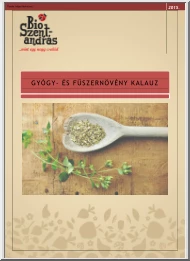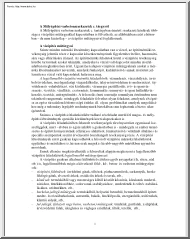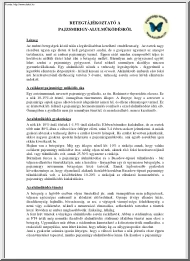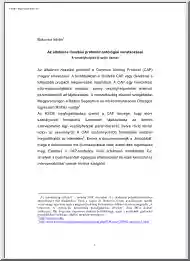A doksi online olvasásához kérlek jelentkezz be!
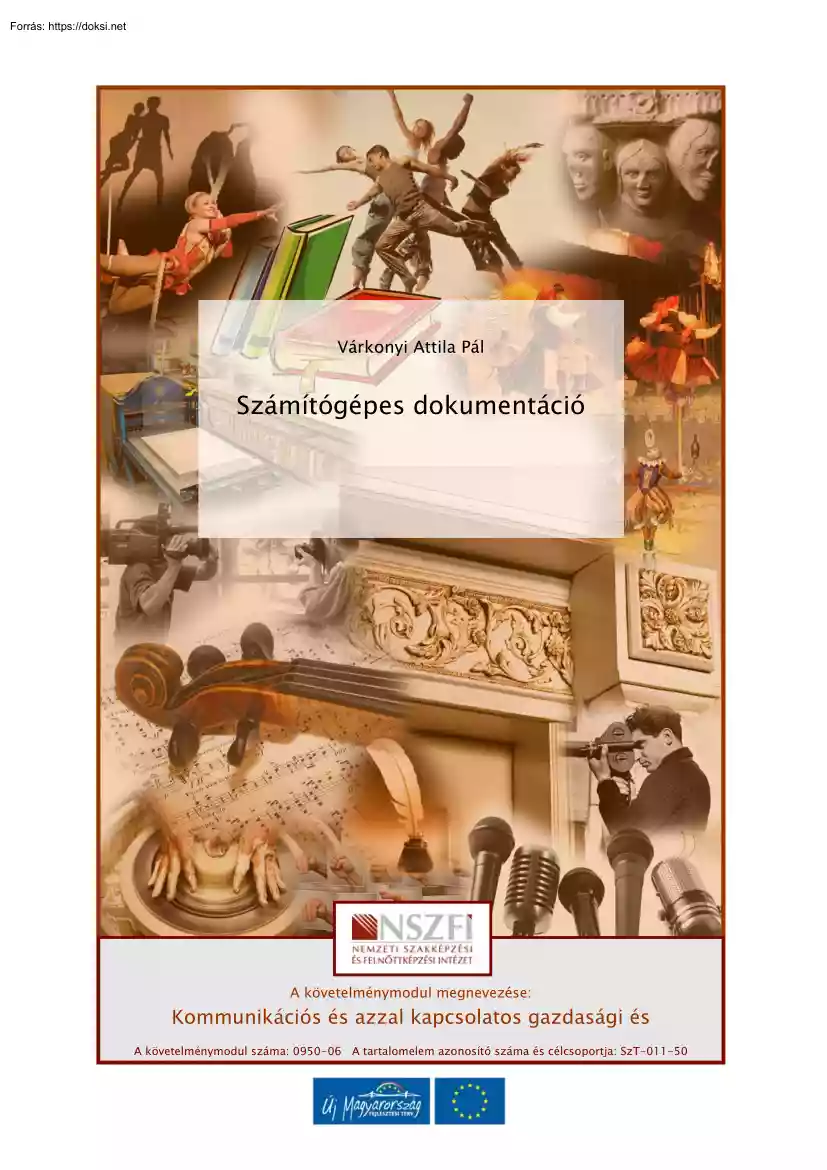
A doksi online olvasásához kérlek jelentkezz be!
Nincs még értékelés. Legyél Te az első!
Mit olvastak a többiek, ha ezzel végeztek?
Tartalmi kivonat
YA G Várkonyi Attila Pál M U N KA AN Számítógépes dokumentáció A követelménymodul megnevezése: Kommunikációs és azzal kapcsolatos gazdasági és A követelménymodul száma: 0950-06 A tartalomelem azonosító száma és célcsoportja: SzT-011-50 SZÁMÍTÓGÉPES DOKUMENTÁCIÓ SZÁMÍTÓGÉPES DOKUMENTÁCIÓ „Nem, kedves Olvasó, nem egy számítástechnikai szaktanfolyam képzési anyagát tartja a kezében. Az alábbi soroknak semmiképpen sem céljük a szokásos, Neumann Jánostól vagy a YA G kettes számrendszertől kezdve a multiprocesszoros környezetben való programozásig mindent megtanítani – ehhez valamivel vastagabb könyv kellene –, nincs is erre most szükségünk” Ekként kezdődött az előző, a „Számítógépek kezelése a médiában” című munkafüzet. Az idézetben leírtak most is érvényesek: nem ijedjünk meg a komoly címtől, bízzunk magunkban, illetve a számítógépben. Nem fog minket megharapni KA AN
ESETFELVETÉS─MUNKAHELYZET Ön sikeres és ismert újságíró. Munkája során egyre nagyobb szükségét érzi a korszerű technika alkalmazásának, noha mindezidáig idegenkedett tőle. Most elhatározta, hogy beszerez egy tetszetős kis notebookot, és igyekszik munkájában felhasználni. Hogyan fogjon hozzá? Egyáltalán, mi mindenre van szüksége? Miben könnyíti meg a munkáját a számítógép? M U N Első lépésként olvassa el ezt a munkafüzetet. 1 SZÁMÍTÓGÉPES DOKUMENTÁCIÓ TANULÁSIRÁNYÍTÓ A következőkben leírtak nem pótolják, és nem is pótolhatják a számítástechnikai szakkönyveket, és különösen nem az adott hardver vagy szoftver műszaki leírását, kezelési útmutatóit, karbantartási utasításait. Ezért javasoljuk, hogy a leírtakat megértve, az azokban foglaltakat saját számítógépes munkaállomásunkon lehetőség szerint próbáljuk ki, valamint igyekezzünk a saját berendezésünkkel kapcsolatban minden olyan
információt beszerezni, amely a hatékony munkavégzést segíti. YA G A továbbiakban leírtak elsajátítása komoly aktivitást igényel Öntől. Akkor tud eredményesen tanulni, ha sorban halad a tananyagban, s a tananyag szerves részének tekinti a feladatokat. Tehát úgy tanulja e tananyagot, hogy sorban halad; a szükséges feladatokat megoldja, majd levonja a tananyaghoz tartozó következtetéseket! Ezt követően olvassa el többször az elméleti részét a tananyagnak! A tananyag elsajátításához szükséges további aktivitások: Olvasott szöveg feladattal vezetett feldolgozása; KA AN - olvasott szakmai szöveget kell megértenie, rendszerekben kell gondolkodnia, az olvasott szakmai szöveget a benne lévő feladatokhoz vezető útként értelmezve, M U N problémaelemzésre, és problémafeltárásra van szükség. 2 SZÁMÍTÓGÉPES DOKUMENTÁCIÓ SZAKMAI INFORMÁCIÓTARTALOM 1. Milyen számítógépet vegyünk? A bevezetőben
említett helyzet egyértelműen notebook-ról szól. A számítógépek elterjedésének hajnalán a notebookok – regebben (sőt, kényelemből még ma is) laptopnak hívták őket – főleg a kiváltságosok, tőzsdelovagok, olajmilliomosok és YA G hasonló anyagi körülmények között élők játékszerei voltak, elsősorban ijesztő áruk miatt. Akkoriban ugyanis az átlagember éppen meg tudott magának engedni egy gyanús forrásból származó, mindenféle távolkeleti alaktrészből összerakott, jól-rosszul konfigurált asztali masinát, csúnyácska, piszkossárga acéllemezekkel és szemrontó, csöves monitorral súlyosbítva. Hogy miért? Nyilvánvalóan azért, mert az alkatrészek szinte tökéletesen kompatibilisek voltak egymással, ha egy kicsit több pénzhez jutottunk, részegységenként tudtuk cserélni a KA AN gép egyes összetevőit, így pénztárcánk függvényében csereberélhettük-építgethettük a gépünket – amelyek akár egészen
jók is lehettek. A legtöbbször lassabb és kisebb tudású laptop alaktrészeket nem lehetett cserélni, ráadásul ezek mind márkás, ismert cégek által gyártott szerkezetek voltak, amelyek sem a teljesítménye, sem az ára nem volt versenyképes a „noname”, vagy egyenesen a „kamionról lepottyant” asztali számítógépekével. Azután a helyzet szép lassan elkezdett változni. Az első intő jel a kompatibilitás csökkenése, sőt elmaradása volt. U N KOMPATIBILITÁS Kompatibilitás (csereszabatosság) fogalma: Egy adott számítógép részegységei ki- és bemeneteinek szabványos volta. funkciókat ellátó részegységeik Két számítógép akkor hardverkompatibilis, ha azonos egymás között kicserélhetõk; abban az esetben szoftverkompatibilis, ha az egyik számítógépen futó program minden módosítás nélkül M futtatható a másik számítógépen is. A mai számítógépek esetében hardverkompatibilitásról csak rendkívül
korlátozott mértékben beszélhetünk. Adott alaplap csak néhány processzortípust támogat, és ezek közül sem képes mindegyikkel tudása maximumát adni. Az alaplapok a memóriák esetében is finnyásak. A bővítőkártyák, merevlemezek és egyéb perifériák esetében is több szabvány létezik, és sok esetben a szabványos csatlakozás sem biztosítja a tökéletes működést. Egyre inkább javasolható tehát a kész, összemért és kipróbált elemekből álló számítógépek megvásárlása az otthoni építgetés helyett, és nemcsak a laikusok számára. A notebook pedig eleve ilyenfajta szerzet. 3 SZÁMÍTÓGÉPES DOKUMENTÁCIÓ A következő lehetséges ellenérv a notebookokkal szemben az ár. A mai számítógépes piacot szemlélve, megállapíthatjuk: egy kész, asztali számítógép, billentyűzettel, monitorral – leszámítva persze, az „akciós”, olcsó holmikat – nem sokkal olcsóbb, mint egy hasonló teljesítményű notebook,
figyelve persze arra, hogy – autós hasonlattal élve – ne Trabanttal hasonlítsunk össze egy Rolls-Royce-t. Másik ellenérv a teljesítmény. Nos, ez az ellenérv dőlt meg a legjobban. A mai notebookok teljesítménye általában YA G semmiben sem marad el a megfelelő, asztali nagybátyjaiktól, sőt, a műszakilag tökéletesen illesztett alkatrészek miatt akár meg is haladhatják azokét. Milyen problémákra kell mindezek ellenére számítanunk? Melegedés. Az asztali gépekben több, jókora ventillátor hűti a processzort és az egyéb alkatrészeket. Mint a korábbi munkafüzetből megtudhattunk, ezek melegednek is rendesen, hűtés nélkül KA AN néhány másodperc alatt elfüstölnének. A notebookban, a kis, lapos méret miatt a hő elvezetése roppant körülményesen oldható meg, a gép legtöbbször oldalt fújja ki a levegőt, amit alulról szív be. Nagyon vigyázzunk hát, hogy használat közben a notebook M U N „légzőnyílásait”
nehogy eltakarjuk, mert szegény gépünk megfől odabent! 1. ábra Az 1. ábrán egy notebook-alátétet láthatunk, amely megakadályozza, hogy a munka közben ölünkbe tett gép túlmelegedjék, egyúttal megóv minket is a gép által termelt hőtől. Ha valami nagyon extrát szereténk, olyan alátétet is beszerezhetünk kis kedvencünknek, amely aktív ventillátoros hűtéssel gondoskodik a gép jó közérzetéről – igaz, ilyenkor el kell viselnünk a motor zúgását, valamint tudomásul kell vennünk azt a tényt, hogy a ventilátor is fogyasztja az áramot. (ld 2 ábra) 4 2. ábra Áramforrás YA G SZÁMÍTÓGÉPES DOKUMENTÁCIÓ KA AN A notebook, úgyanúgy, mint nagybátyja, az asztali gép, árammal működik, nem is kevéssel. Ezt hálózati tápegység, vagy akkumulátor révén kapja meg. Figyelem! A hálózati tápegységet általában pontosan a gép igényeihez, elektromos jellemzőihez igazítják. Hacsak nem végszükségről van szó,
mindig a saját tápegységét használjuk, és kerüljük a különféle, „univerzális” tápegységeket, még akkor is, ha a csatlakozó különben megfelelő, és be lehet állítani a notebook által kívánt feszültséget rajta. Ha hibázunk, azt a notebookunk alaplapja, vagy esetleg az egész gép bánja. Akkumulátor Az akkumulátorral kapcsolatban készülünk fel arra, hogy ez a gép leggyengébb láncszeme, fog legelőször tönkremenni. U N ez Egyre kevesebb ideig bírja, majd végül teljesen használhatatlanná válik. A folyamatnak sajnos, elektrokémiai okai vannak, azt meggátolni nem tudjuk, legfeljebb késleltetni: a késleltetés legjobb módszere, ha hetenként legalább egyszer teljesen lemerítjük az akkumulátort, illetve, ha nem muszáj, nem is használjuk (kivesszük a gépből). A teljes lemerítéshez kevés, hacsak kihúzzuk a konnektort, és várunk, ameddig a gép leáll – M mert az operációs rendszer általában
biztonsági okokból előbb leállítja a gépet, mintsem lemerülne az akku. Ha a gép elállt, indítsuk újra, de ne hagyjuk, hogy az operációs rendszer betöltődjön, lépjünk be a BIOS-ba (ennek módját a bekapcsolás után azonnal megjelenő üzenetek alapján tudhatjuk meg, tehát legtöbbször a DEL, vagy az F2 billentyű lenyomásával tehetjük meg), és hagyjuk csak a gépet üzemelni, amíg az le nem áll. Ennyi tudás birtokában elkezdhetjük kiválasztani a notebookot. Nade melyiket? Annyiféle van 5 SZÁMÍTÓGÉPES DOKUMENTÁCIÓ A kiválasztás alapja: Mire akarjuk használni? Ez a legfontosabb kritérium. Mennyire fontos a súly? Döntsük el a következőket: Mennyire fontos a mobilitás? Az azonos teljesítményű gépek közül a könnyebbek általában drágábbak is. Nem mindegy azonban, hogy a táskánkban egy legfeljebb egykilós, szuperkönnyű kis masina bújik-e meg, vagy külön koffert kell biztosítani a négy-ötkilós hordozható
erőművünknek. Másik eldöntendő kérdés a méret. Az átlagos notebookok 14-15 collos monitorral rendelkeznek, ez a legtöbb feladathoz elegendő. Létezik egészen kicsi képernyős és YA G hatalmas, akár 20 coll feletti gép is, fontos tehát, hogy pontosan megbecsüljük, hogy mit is akarunk a gépünkkel csinálni, szükség van-e az extra méretekre egyáltalán – kívánjuk e a KA AN farzsebünkben hordani, mint az a 3. ábrán látható 3. ábra Hátra van még a teljesítmény kérdése. Itt is jól jön az autós hasonlat: ahogy a városi U N közlekedésben legtöbbször mindegy, hogy bivalyerős terepjárót vagy villámgyors sportkocsit vezetünk-e, a notebookok világában is inkább a gép „státuszszimbólum”-jellege dominál, mintsem a teljesítményigények. Az átlagos, napi munkával, amely levelezést, internetböngészést, szövegek, táblázatok megírását, egyszerűbb képszerkesztési feladatokat, netán videók megtekintését
jelenti, a legtöbb notebook minden további nélkül elboldogul. Ha M tehát a méreteket tisztáztuk, a továbbiakat a pénztárcánk vastagsága határozza meg. Ha netán bonyolult számításokat igénylő, mérnöki tervezőmunkát akarunk a gépen végezni, akkor amúgy is pontosan tudjuk, mire van szükségünk - a mindennapi életben a drága és az olcsóbb gépek közötti különbséget legfeljebb abból vesszük észre, hogy az utóbbi esetében időnként valamivel tovább kell várni. 6 SZÁMÍTÓGÉPES DOKUMENTÁCIÓ Sokszor nem figyelünk rá: A billentyűzet Pedig alapvetően fontos eszközről van szó. Hacsak nem nagyon kedvező feltételek mellett kívánják, ne vegyünk olyan gépet, amelyik nem tartalmazza a magyar ékezetes billentyűket. Jegyezzük meg, hogy szövegeket fogunk írni, sokat, és hiába gépelünk vakon, roppant idegesítő tud lenni, ha az adott billenytűn más jel van, mint amire használjuk. Ezen a problémán nem segítenek a
felragasztható, kis billentyű-matricák, ezekkel legfeljebb gépünk elegáns kinézetét tudjuk jócskán lerontani. Szintén gondoljuk végig, hogy fogunk-e sokszor rossz fényviszonyok között gépelni. YA G Kapható ugyanis olyan gép, amelynek a billentyűi sötétben világítanak – hacsak nem vagyunk abszolút biztosak saját vakírási képességünkben, akkor ez a kiválasztás fontos szempontja lehet. Karbantartás Hamár megvettük a gépet, akkor próbáljuk meg újszerű külsejét minél tovább megőrizni. A billentyűk ugyanis gyorsan összekoszolódnak, és a koszrétegben igen aktív bioszféra képes KA AN kialakulni néhány nap alatt – a piszkos, zsíros billentyűzet tehát amellett, hogy csúnya látvány, még egészségügyi szempontból is aggályos. Tisztítsuk hát rendszeresen a billentyűinket, a szaküzletekben számtalan eszköz közül válogathatunk. Még fontosabb a monitor, ez az egyik legsérülékenyebb alkatrészünk. Fontos, hogy
soha ne nyúljunk hozzá sem kézzel, sem egyéb eszközökkel. Elszomorító látvány egy ujjlenyomatokkal tarkított, összekarmolt, foltos monitor. A tisztításhoz csak speciális monitortisztítót használjunk, és a szárazratörlést nagyon óvatosan, „érzéssel” végezzük! U N Kiegészítő eszközök Mindenképpen szerezzünk be a notebookunkhoz egeret, bár valamilyen pozicionálóeszköz, általában „touchpad”, mindegyikben van. Ha a notebook alkalmas Bluetooth-kapcsolatra, akkor nyilván érdemes Bluetooth-os egeret vásárolnunk, ezzel a kábelezési-csatlakoztatási gondunk megoldódhat. M Célszerű valamilyen külső tárolóeszköz, pendrive, vagy külső winchester (ld. a korábban idézett, előző munkafüzet) használata, mert az adatok átvitelét leggyorsabban ezek segítségével tudjuk megoldani. A küllem Szép, szép a sok technikai paraméter, de notebook vásárlásánál mindenképpen vegyük figyelembe, hogy az adott
eszközzel „együtt kell élnünk”, tehát olyan gépet vegyünk, amelyik tetszik is nekünk. Szerencsére a notebookok piaca mára már kinőtte az unalmas, kopott-fekete-design-t, és ízlésünk szerint fehér, arany, rózsaszín, lila és még számtalan 7 SZÁMÍTÓGÉPES DOKUMENTÁCIÓ színben pompázhatnak, formavilágük is egyre változatosabb. Az alábbi ábrán egy extra 1. feladat KA AN 4. ábra YA G kinézetű notebookot láthatunk, nemcsak „UFÓ”-knak Keressünk az interneten szélsőséges feladatokra alkalmas notebookokat! Mi a jelenleg kapható legkisebb és legnagyobb méretű notebook? Melyik a legolcsóbb és melyik a legdrágább notebook, amit hazánkban kapni lehet? Melyek a legismertebb márkák, és milyen termékeket kínálnak? U N
M 8 SZÁMÍTÓGÉPES DOKUMENTÁCIÓ 2. feladat Tegyük fel, hogy a következő paraméterekkel ellátott notebookot keressük: Monitor: kb. 16 coll, súly: maximum 1 kg, HDD: legalább 250 GB, memória: legalább 2GB Milyen notebookok teljesítik a fentieket, és mennyibe kerülnek? YA G
2. A szoftver KA AN Ennyi hardver után jöjjön egy kis szoftver. Mint korábban, itt is szükséges leszögezni: a leírtak semmiképpen sem pótolhatják egy szövegszerkesztésről szóló tankönyv, vagy tanfolyam anyagát – hiszen az önmagában is legalább tízszer-húszszor akkora, mint jelen munkafüzet – hanem tanulásirányító segédleteket kívánunk nyújtani a számítógépes dokumentáció hatékony elvégzéséhez, néhány fő szempont kiemelésével. U N 2.1 Az operációs rendszer Az operációs rendszer akkor a
legjobb, ha a felhasználó észre sem veszi, hogy ott van. Természetesnek vesszük, hogy a monitorunkon megjelenő kép hátteréül bármilyen, nekünk tetsző fotót beállíthatunk, magától értetődőnek tartjuk, hogy mindenféle ikonok jelennek M meg a munkaasztalon, ha egy meghajtó ikonjára ráklikkelünk, akkor megjelenik a tartalma, a fájlok, amelyeket átnevezhetünk, másolgathatunk stb. Pedig nem volt ez mindig így. Idősebbek még emlékeznek arra, amikor a számítógép mindössze néhány sort és karaktert volt képes a képernyőre kiírni, és a számítógépes játék akkoriban annyiból állt, hogy az „X” betű kergette az „A” betűt, és a kettőspontokkal lőtt. Foglaljuk tehát össze az operációs rendszer fő funkcióit. 9 SZÁMÍTÓGÉPES DOKUMENTÁCIÓ OPERÁCIÓS RENDSZER Olyan egymással együttmûködõ programok rendszere, amelynek feladata a számítógép hardver elemeinek összehangolása és a felhasználóval történõ
kommunikáció biztosítása. Legfontosabb feladatai: A gép erőforrásainak kezelése, összehangolása, a végrehajtás, feldolgozás ütemezése A fájlok kezelése Kommunikáció a felhasználóval, hibüzenetek adása, működési zavarok jelzése A felhasználó által különféle módon kiadott parancsok végrehajtása YA G Operációs rendszere tehát minden számítógép-vezérelt rendszernek van, legyen az mobiltelefon vagy intelligens mosógép, de a leglátványosabbak nyilvánvalóan a személyi számítógépek világában léteznek – hogyne, hiszen ezeknek „együtt kell gondolkodniuk” az emberrel, annyira, hogy a felhasználó néha tudatzavarba esik, és úgy beszél a gépéről, mintha élőlény volna. A sokféle operációs rendszer – Unix, Linux, Apple, stb. – közül most praktikus okokból a KA AN Windows-ról fogunk beszélni. Windows-változatok E munkafüzet megírásának idején három Windows-féleség is dolgozik a gépeken: a
kissé már elavultnak számító XP, a jelenleg legelterjedtebb Vista és a viszonylag új, kicsit fantáziátlan elnevezésű Windows 7. Mi a közös? U N A felhasználó különbségeket csak annyiban fog észrevenni, hogy az ablakok kicsit másképp néznek ki, a menük pedig kicsit máshol vannak, illetve, hogy több lehetősége van a felhasználói felület díszítgetésére. Sok szót vesztegetni érdemes, a lehetőségek néhány perc alatt kiismerhetőek. a Windowsok kezelésére nem M Mi a különbség? A különbségek főként a háttérben húzódnak, az átlagos felhasználó elől rejtetten. Az XP nem más, mint egy tuningolt Windows2000, ami egy tuningolt Windows NT. A Windows NT-ről annyit érdemes tudni, hogy az eleinte kizárólag szerverekre szánt NT-t fokozatosan fel kellett készíteni arra, hogy képes legyen kiszolgálni az otthoni felhasználók igényeit is. Ma már kicsit elavultnak hat, azonban óriási előnye, hogy gyakorlatilag bármilyen
külső eszköz, periféria csatlakoztatható hozzá, míg az újabb Windows-ok nem biztos, hogy képesek a régebbi perifériák kezelésére. Ha nincsenek különösebb elvárásaink az operációs rendszerrel szemben, illetve, ha több, régebbi, jól bevált hardvert, és programot használunk, akkor nem érdemes leváltani az XP-t. 10 SZÁMÍTÓGÉPES DOKUMENTÁCIÓ A Vista minket érintő legfontosabb újítása, hogy sokkal biztonságosabb lett. Ezt az UAC1- nak nevezett szolgáltatásnak köszönheti, amely meggátolja az egyes programokat – illetve, az óvatlan felhasználót! - abban, hogy belepiszkáljanak az operációs rendszerbe. Ez a tény roppant idegesítő tud lenni, mikor a gép állandóan megerősítést kér egyes műveletek folytatásához, sőt, meg is tagadja némelyik végrehajtását – azonban ne feledjük, hogy mindez a mi érdekeinket szolgálja. A kezelőfelület is több újítást tartalmaz (pl. áttetsző ablakkeretek), amelyekt
„Aero” néven emlegetnek, de ezeket csak erősebb videokártya mellett érdemes használni, különben érezhetően lassítja a gépet. képest, egyfajta javított Vista 2-nek tekinthető. YA G A Windows 7 a megújult kezelői felülettől eltekintve nem sok újdonságot hozott a Vistához Összefoglalva: Átlagos igénybevételt tekintve tökéletesen mindegy, hogy melyik operációs rendszert használjuk. Ha az operációs rendszerünk jól működik, és a feladatainkat meg tudjuk oldani a segítségével, semmi szükség nincs a leváltására, vagyis ne hagyjuk 3. feladat KA AN magunkat a reklámoktól befolyásolni. Milyen Windowsunk van? Hol lehet megnézni ezt? U N M 2.2 Szövegszerkesztés
Ahogyan Windowsból is többféle van, úgy a Microsoft szövegszerkesztője is állandó módosításon, „ráncfelvarrásokon” esik át, és egyáltalán nem biztos, hogy mindig előnyére. E munkafüzet megírásakor a leghasználhatóbbnak programcsomag részét képező Word bizonyult. az Office 2003 elnevezésű A Word 2003 a korábbi Word-ökhöz képest komoly újítást jelent a mozgatható ikonsorok, a hatékonyabb képkezelés, az újabb menüpontok, illetve a széles konverziós lehetőségek alapján. A következő Word az Office 2007-es változatával köszöntött ránk, általános 1 User Access Controll. Az UAC akkor lép életbe, amikor egy olyan programot indítunk el amelyhez magasabb jogosultság szükséges, mint amellyel épp rendelkezünk. 11 SZÁMÍTÓGÉPES DOKUMENTÁCIÓ vélemény szerint sokkal használhatatlanabb, bár külsőre látványosabb megjelenésével. Az alapvető fájl-formátum is megújult, a régebbi Word .doc
kiterjesztését felváltotta a docx, ahol az „x” az „extended”, vagyis kibővített, továbbfejlesztett formátumra utal. 4. feladat Milyen Word-ünk van? YA G Hol lehet megnézni ezt? KA AN 2.21 Konverziós lehetőségek Miután több Word-féleség és fájlformátum nehezíti a dolgunkat, fontos a konvertálás lehetősége a két fájltípus között. Word 2007: Minden további nélkül megnyitja és kezeli a régi doc fájlokat ( úgy mondjuk: felülről kompatibilis) is. Ha új fájlt készítünk, és régi fromátumban akarjuk menteni, célszerűen a „mentés másként” menüpontban választhatjuk ki a régi, 2003-as fájltípust. Ha sokszor kell régi típusban mentenünk, célszerű
„megnevelnünk” a 2007-est, hogy minden alkalommal régebbi típusban mentsen. Ezt a bal felső, színes, ún „office-gomb” U N megnyomásakor előbukkanó, a „Word beállításai” menüpontban tehetjük meg: „Mentés”, majd „Mentés fájltípusa”. A fenti műtétet amúgy is érdemes végrehajtanunk, ha dokumentumainkat másokkal is meg akarjuk osztani. M Word 2003: Önállóan nem képes megnyitni a .docx fájlokat, csak a „sima” doc-okat Ha ilyen Word-ünk van, és mindenképpen .docx fájlt akarunk olvasni, akkor le kell töltenünk egy konvertert, amely visszaalakítja a docx-et doc-ra. A koverter neve: FileFormatConverters.exe, és a Microsoft oldalairól, illetve kis keresgélés után még sok-sok nyilvános letöltőoldalról megszerezhető. 12 SZÁMÍTÓGÉPES DOKUMENTÁCIÓ 5. feladat Keressük meg a fent megadott konvertert, és, ha Word 2003-unk van, telepítsük is!
YA G 2.22 Formázási lehetőségek A szövegszerkesztő programok – számunkra – legfontosabb szolgáltatásainak egyike az, hogy a szöveget rendkívül sokféle módon lehet formázni. Az átlagos felhasználó ezeknek legfeljebb tizedrészét használja – mik ennél legyünk kreatívabbak, és törekedjünk arra, hogy KA AN dokumentumaink a tartalmi értékeken túl vizuálisan is szépek, elegánsak, vagy akár meghökkentőek legyenek, mikor mire van szükség. Az összes formázási lehetőséget természetesen nem fogjuk felsorolni. Egyrészt, mert ezek erősen szoftverfüggőek, sőt, az egyes szoftver-verzióktól függően máshol találhatóak, és másképpen működnek, másrészt, mert e munkafüzet – mint arról már többször esett szó – nem
pótolja és nem pótolhatja szövegszerkesztésről szóló tankönyvet. a szoftver saját kezelési utasítását, illetve a Vizsgáljuk meg, hogy egy szövegszerkesztőben milyen, fontosabb formázási lehetőségeink vannak. A formázási lehetőségeket aszerint csoportosítjuk, hogy mekkora szövegegységet U N érintenek. Karakterformázás Egyetlen betű, illetve karakter formázására valóak. Érvényesítéséhez ki kell jelölnünk a M karaktert – ezt megtehetjük, ha ügyesek vagyunk, egérrel, de egyetlen betűt inkább a Shift+nyíl billentyűkkel célszerű kijelölni. Betűtípus: Ha nem muszáj, ne használjunk extra betűtípusokat. A használható betűtípusok a Windows mappa Fonts nevű alkönyvtárában laknak, idenavigálva és az egyes betűtípusoknak megfelelő fájlokra (.ttf fájlok) rákattintva egy kis mintát is kaphatunk a betűk kinézetéről Hogy miért ne használjunk extra betűket? Egyszerű. A betűk csak akkor fognak
úgy mutatni, ahogy mi elképzeltük, ha az adott gép Fonts alkönyvtárában megvan az extra betűtípusnak megfelelő fájl. Ha nincs, akkor valamit a szoftver behelyettesít, és ebben legtöbbször nincs köszönet. 13 SZÁMÍTÓGÉPES DOKUMENTÁCIÓ Ha mindenképpen különleges betűtípusokra vágyunk, az interneten a „fonts” szóra keresve számos szebbnél-szebb betűt találunk – ezeket töltsük le, és egyszerűen másoljuk be a .ttf fájlt a Fonts mappába, a Word a következő megnyitáskor már „látni fogja” az adott betűtípust. Figyelem! Az extra betűket általában nem készítik fel a magyar nyelv leírására, tehát pl. hosszú „ő”, „ű”, stb. betűket ne várjunk el tőlük! YA G 6. feladat Keressünk az interneten különleges betűtípusokat, és telepítsünk néhányat a nekünk tetszőek közül! KA AN
Betűstílus: A Word zsargonjában ez a dőlt, félkövér, stb, betűket jelenti. Szövegrészek, szavak kiemelésekor használhatjuk őket. Betűméret: A betűméretet a Word nyomdai pontokban adja meg – ez egy elég archaikus, nem metrikus rendszer, amely országonként és a használt eljárásonként eltér egymástól, számunkra elegendő annyit tudni, hogy a pont a hüvelyk kb. 1/72-ed része Ha U N nyomdászokkal beszélünk, használhatjuk az ő zsargonjukat is, a leggyakoribb méretek eszerint: 6 pont: nonparel (nonpareille, fél ciceró), azaz 2,256 mm 7 pont: kolonel (colonel, kispetit), azaz 2,632 mm 8 pont: petit, azaz 3,009 mm M 5 pont: gyöngy (perl, parisienne), azaz 1,880mm 9 pont: borgisz, azaz 3,385 mm 10 pont: garamond (korpusz), azaz 3,761 mm 11 pont: kisciceró
(rajnai) 12 pont: ciceró, azaz 4,511 mm A fentieken kívül a „Formátum” menüben még számos karakterformázási lehetőség (szín, pozíció, áthúzás stb.) áll rendelkezésünkre ahhoz, hogy szavakat, betűket kiemeljünk 14 SZÁMÍTÓGÉPES DOKUMENTÁCIÓ Bekezdésformázás A bekezdésformázási lehetőségek esetében nem kell kijelölnünk semmit, elég, ha a bekezdésben van a kurzor – ugyanis ezek mindig az egész bekezdésre, tehát „enetrtől enterig” vonatkoznak. Igazítás: A szövegszerkesztő programok megjelenésekor ez volt a leglátványosabb újítás – egészen addig szöveg jobb oldali margója szükségképpen girgegurba volt, hiszen a sorokban lvé karakterek száma nem, vagy csak nagyritkán azonos. A szövegszerkesztők YA G pedig megtették nekünk azt a szívességet, hogy a szóközöket („space”-eket) addig szélesítették, a jobb oldali, utolsó szót addig cibálták, amíg minden sor a jobboldali margóhoz is
hozzásimult. Manapság ezt már alapvető funkciónak tartjuk, és csak akkor bosszankodunk, ha a sorban kevés a szóköz, és a Word ezt kénytelen kinyújtani – így óriási űrök keletkeznek a szavak között. A problémán legfeljebb a hosszú szavk elválasztása segít Sorköz: Az ún. szabványos kéziratra vonatkozó szabályok másfeles sortávolságot írnak elő Ennek egyik praktikus oka, hogy a lektor be tudjon írni megjegyzéseket a sorok közé. KA AN Duplánál nagyobb sortávolságot csak speciális esetben célszerű alkalmazni. Felsorolások: A Word egyik leglátványosabb eleme, hogy képes bármilyen grafikus karaktert, akár kis képecskéket is elfogadni felsorolásjelzőként, a hagyományos „bajusz”, illetve „krumpli” helyett. Ízlésvilágunktól, illetve az elkészített dokumentum jellegétől függően alkalmazzuk is ezeket, de vigyázzunk, hogy ne cifrázzuk túl a dokumentumot feleslegesen. Szegélyek és mintázatok: Az előbbihez
hasonlóan, ezek is igen látványos hatás elérését teszik lehetővé. A Word képes bekezdéseink színét, mintáját, szegélyeit a legváltozatosabb színekben megjeleníteni. Amire vigyáznunk kell: Alakítsunk ki egy kiemelési rendszert U N magunknak, és konzekvensen ragaszkodjunk hozzá – mint például ebben a munkafüzetsorozatban is tesszük. Stílusok A különféle formázási lehetőségeket stílusokban tudjuk összefoglalni. Ha például M szeretnénk, hogy a dokumentumban, amit készítünk, minden főcím 20 pontos, piros színű és középre igazított legyen, akkor célszerű a „Formátum” menü „Stílusok és formázás” nevű párbeszédablakát előhívni, ahol a megadott formátumú szöveget, mint új stílust tudjuk megadni. Ezek után már csak a „Stílus” nevű legördülő menüből kell kiválasztani az előbbi stílust, és az aktuális bekezdés máris átváltozik a megadott formátumúra. A leggyakrabban stílusokat akkor
használunk, ha tartalomjegyzéket kell egy hosszabb szöveganyaghoz készítenünk. A „Beszúrás” -> „Hivatkozás” -> „Tartalomjegyzék” menüpont ugyanis semmi egyebt nem csinál, mint a szövegből kiválogatja a „címsor” stílusú bekezdéseket, és azokat egy táblázatba foglalja össze. 15 SZÁMÍTÓGÉPES DOKUMENTÁCIÓ A fentieken kívül, természetesen, még számos bekezdésformázási lehetőség van, ha van időnk a Worddel kicsit „játszani”, érdemes mindegyiket kipróbálni, hátha egyszer tényleg arra lesz szükség. Szakaszok A szakaszok a Word méltatlanul elhanyagolt egységei – átlagos felhasználó legtöbbször nem is hallott róluk. Pedig, ha egy nagyobb szövegegységre, akár több oldalra kiterjedő formázási műveletek akarunk végrahjatani, akkor a dokumnetumunkat szakaszokra kell tördelnünk, amit legegyszerűbben a „Beszúrás” -> „Töréspont” –> „Szakasztörés” YA G menüponttal
tehetünk meg. Ha ezt nem tesszük, akkor is van szakaszunk, csakhogy ekkor az egész dokumentum, szőröstül-bőröstül egyetlen szakaszból áll. Mikor kell szakaszt törnünk, illetve melyek a szakaszformázások? Nagyobb részük biztosan már ismerős Élőfej és élőláb: Igen, roppant ostobán hangzik Régebben fejlécnek, illetve láblécnek hívtuk őket, sajnos, hozzá kell szoknunk, hogy az eredeti angol elnevezések kényszerű KA AN magyarítása ilyen szószüleményeket is eredményez. A lényeg: A fejléc egy dokumentumon belül is változhat, például, ha több fejezetes könyvet írunk, akkor minden fejezetnek saját fejléce lehet. Feltétel: törjünk szakaszokat A fejléc-lábléc beállítása ugyanis szakaszonként eltérő lehet. Hasábok: Bár a Word nem kiadványszerkesztő program, azért hasábokat tud kezelni. A hasábolási lehetőségeket a „Formátum” menüben találjuk, és vegyük észre, hogy a hasábok száma akár egy oldalon belül
is változhat – összefüggésben azzal, hogy a szakaszok sem szükségképpen járnak együtt oldaltöréssel, vagyis egy oldalon akár több szakasz is lehet. U N Az 5. ábrán látható dokumentumot pldául rendre 1, 2, 3, 4 hasábosra tördeltük Ismétlésként figyeljük meg, hogy a hasábszélesség, tehát a sorok számára fizikailag rendelkezésre álló hely szűkülésével a sorkizárás egyre durvább eredményt ad, egyre jobban látszik, ahogy a program „belenyúl” a szövegbe, és a szóközöket nyújtja. Tanulság: ha többhasábos dokumentumot szerkesztünk, mondjunk le a sorkizárásról, vagy használjunk M kötőjeleket. 16 KA AN YA G SZÁMÍTÓGÉPES DOKUMENTÁCIÓ 5. ábra 7. feladat A fentiek alapján, legalább hány szakaszból áll az 5. ábrán látható dokumentum, hány U N szaksztörési pontot tartalmaz és miért? M Oldalbeállítások:
Az oldalbeállítási lehetőségeket – papírméret, tájolás, margók stb – valószínűleg mindenki ismeri és használja is. Azt már kevesebben tudják, hogy ezek is szaksz-szintű műveletek, tehát a papírméret, vagy a tájolás akár többféle is lehet egy dokumentumon belül. Természetesen ezeket csak végszükségben alkalmazzuk, a dokumentumunkat brutálisan megbontja, ha egyszercsak fekvő tájolásban folytatódik. Ellenben, ha egy jókora táblázatot semmikéépen nem tudunk begyömöszölni az álló formátumba, akkor jól jöhet egy kis szakaszolás. 17 6. ábra YA G SZÁMÍTÓGÉPES DOKUMENTÁCIÓ A 6. ábrán egy szakképesítés képzési programjának egy részlete látható Figyeljük meg, hogy a középen lévő táblázat célszerűen fekvő formátumú. Ennek nyilván az volt a feltétele, hogy a táblázat előtt és után szakasztörést alkalmaztunk, és csak a táblázatot tartalmazó KA AN szakaszt forgattuk, fektettük el.
2.23 A formázási lehetőségek használata - A dokumentumok formázásánál az egyéni ízlés, valamint a hivatalos előírások alapján járunk el – és e kettő gyakran szemben áll egymással. A dokumentumok kinézetére vonatkozó iratlan és írott szabályok ugyanis egyfajta divatnak engedelmeskednek, és sokkal inkább a megszokás uralja a formavilágát, mint a kreativitás, illetve az új szoftverek lehetőségeinek alkalmazása. A következő fejezetben tételesen összefoglaljuk, melyek a legfontosabb U N kritériumai egy hivatalos levélnek. 3. Hivatalos, üzleti levelek M A divat a hivatalos leveleket is érinti. Régebben szinte kötelező volt például az aláírást középre zárni, a mai előírások szerint inkább balra zárják –ld. később Nézzük azokat a főbb formai és tartalmi szempontokat, amelyeket egy hivatalos, vagy üzleti levél megírásakor figyelembe kell vennünk. Alapelvek: A hivatalos levelek többsége egy bizonyos ügyet
tárgyal; elhalványul a személyes kapcsolat a levélíró és a címzett között és egyedül az előadott ügy kerül előtérbe. Hivatalos levél célja: a félreérthetetlen tájékoztatás. Az értelmi jelleg a fontos, ezért kerüli a magánlevélre oly jellemző érzelmi megnyilvánulásokat. A hivatalos levél célja, hogy a közlendőket a címzett könnyen és pontosan megértse, különben nem jön létre a kapcsolat, a 18 SZÁMÍTÓGÉPES DOKUMENTÁCIÓ másik fél nem érti vagy félreérti a mondandónkat, s ezzel nem késztetjük gondolkodásra, még kevésbé cselekvésre. A levél megszerkesztésének szabályai A magyar nyelvű levelezésben a gépírás szabályainak megfelelően a levél három fő részéről beszélhetünk, melyek a következők: I. Fejrész II. Szövegrész YA G III. Aláíró rész Államigazgatási szervek, intézmények, hivatalosan bejegyzett cégek, vállalatok általában olyan „céges” levélpapírt használnak, amelyek
felső részén nyomtatva olvasható a feladó neve és minden fontos postai adata. Amennyiben a feladóra vonatkozó részt is magunknak kell megszerkeszteni, figyelemmel kell lennünk arra, hogy minden lényeges információt tartalmazzon: pontos intézmény név, cím, telefon-, faxszámok, esetleg bankszámlaszám is. KA AN 1. Fejrész (I) részei a, Az ügyirat kezelésére vonatkozó utasítás – amennyiben az az általánostól eltérő – a levél felső részében jobb oldalra, a jobb margóra helyezve, kiemelési mód alkalmazásával, jól láthatóan tüntessük fel. Pl.: Bizalmas, Szigorúan bizalmas, Szolgálati használatra, Titkos, Szigorúan titkos b, Az iratok kezelését könnyítő egyéb információk Minden levélnek tartalmaznia kell a keltezést. Az MHSZ (Magyar Helyesírás Szabályai) 293 pontja szerint: U N „Az évszámot mindig arab számmal írjuk és utána pontot teszünk. A hónap neve teljesen kiírható, vagy rövidíthető, illetőleg
jelölhető római számmal is, arab számmal is. A napot mindig arab számmal írjuk, s után pontot teszünk.” Székesfehérvár, 2007. november 3 Elvárható alkalmazási forma Székesfehérvár, 2007. nov 3 M Székesfehérvár, 2007. XI 03 Székesfehérvár, 2007. 11 03 A keltezés alatt - helyi szokástól függően tüntetjük fel az ügyiratok nyilvántartását, az iratok kezelését könnyítő egyéb információkat: iktatószám, hivatkozási szám, ügyintézőnk, ügyintézőjük. A leghosszabb sornak kell a jobb oldali margószélt elérnie, maximum ennél a pontnál a levél szövegrészének sorait is be kell fejezni. 19 SZÁMÍTÓGÉPES DOKUMENTÁCIÓ Az iktatószám és a hivatkozási szám sorszámait követően kihagyás nélkül ütjük le a per jelet, majd azonnal az évszámot, s utána pontot teszünk. a kettőspontok előtt sem lehet betűkihagyást alkalmazni, utána viszont szükséges. c, Címzés A címzett megnevezése a
keltezéssel azonos sorba kerül, a keltezés kezdete előtt legalább 5 betűhelynek üresen kell maradnia. Az intézménynevek általában több szóból állnak, ezek összetartozását a nagy kezdőbetűs írás jelzi. Az intézménynevek szavait elválasztani nem szabad, az intézményen belüli kisebb YA G egységek megnevezését kis kezdőbetűvel kell írni. A címzett postacímében a helység nevét alá kell húzni. (öt leütésig általában ritkítva írjuk, betűk között helykihagyással) A címzésben alkalmazott rövidítések: Az út, a tér, a sétány és a park szavak nem rövidíthetők. Pl.: Budapest Kossuth u. 23 Barcs KA AN 1034 utca = u. körút = krt Tövis sétány 20-25 7570 A fejrész következő részében a levél feladására vonatkozó utasítást lehet látni: Expressz! Ajánlott! Postakönyv – a posta dolgozója igazolja az átvétel módját. II. A levél szövege U N A levél szövegrészét a tartalmat figyelemfelkeltően
meghatározó tárgy vezeti be. Tárgy: Megrendelés A lényeget összefogó mondatot nagy kezdőbetűvel írjuk, de a végére tilos pontot tenni. A tárgyat követő pontos megszólítás a Magyar Helyesírás Szabályainak 149. pontja szerint a következőképpen hangzik: „Levélben és hivatalos iratokban a megszólítás első szaván és a tulajdonnévi tagján kívül M nagybetűvel szokás kezdeni a megszólításban szerepló közneveket is (de a mellékneveket, kötőszavakat már nem): Tisztelt Kovács Úr! Mélyen tisztelt Asszonyom és Uram!” A levél szövegrészének tagolása: bevezetés tárgyalás befejezés. A bevezetés legyen rövid, utaljon levelünk céljára és az előzményre (pl. kapott levél, találkozás, telefonbeszélgetés). 20 SZÁMÍTÓGÉPES DOKUMENTÁCIÓ A tárgyalás a levél legfontosabb része, hiszen mondanivalónkat itt fejthetjük ki részletesen. Lehetőleg kerüljük a körmondatokat, mondandónkat röviden
és könnyen érthetően fogalmazzuk meg. Térjünk ki minden lényeges dologra, hiszen a címzettnek majd csak egy legközelebbi levélben lesz módja arra, hogy kérdéseit feltehesse a nem kellően tisztázott részletekre vonatkozóan. Többféle lehetőségünk van arra, hogy a legfontosabb információkat kiemeljük. Használhatunk más betűtípust, szedhetjük vastagon, aláhúzhatjuk a kiemelendő részt, vagy pedig úgy szerkeszthetjük levelünket, hogy a legfontosabb információ (pl. ár) egymaga kerüljön egy sor középső részére. YA G A befejezés a levél tartalmának rövid összefoglalásán kívül utal a következő lépésre (pl. választ várunk határidőre, szívesen válaszolunk további kérdésekre). III. A levél aláíró része A cégszerű aláírás alkalmazásától soha ne térjünk el! A felelős aláírása alatt pontosan szerepeljen a neve (beosztása) mellett a hivatal, cég pecsétje, amely jó, ha tartalmazza az
adószámot vagy a bankszámlaszámot, esetleg mindkettőt. KA AN Gyakran tapasztalható az aláírások elhelyezésének pontatlansága: Míg a gépírási szabvány az egy személyben aláírót baloldalra rendezetten kéri elhelyezni, a gyakorlati életben igen sokszor a jobb oldalra kerül. Alapvető különbség a fejrészhez képest az irányítószám elhelyezése. A záró részben kell feltüntetni a mellékleteket tételes felsorolással. Pl.: Üdvözlettel: Rhea Tours U N 1052 Budapest, Petőfi S. U 16 Bánki Zita referens Mellékletek: M 1 db buszmegrendelő 20 db idegenforgalmi ismertető füzet 1 pld. forgatókönyv az idegenvezető részére 21 SZÁMÍTÓGÉPES DOKUMENTÁCIÓ 8. feladat Keressünk különféle hivatalos leveleket az interneten, és figyeljük meg formai elemeiket! Vegyük észre az egymásnak ellentmondó formázásokat is! 4. Befejezés - Esőerdők és nyomtatók Áttekintettük a legfontosabb szövegszerkesztési
alapelveket a hivatalos levélre vonatkozó YA G előírásokig. Az alábbiakban néhány gondolat erejéig a számítógépes dokumentáció árnyoldalaival foglalkozunk. Az informatika világa tele van tévedésekkel. Ismertek az olyan óriási baklövések, miszerint 640 kilobájt mindenre elég, valamint az egész világon legfeljebb ezer darab számítógépet lehet eladni – ezek közé szép lassan feliratkozik az a század, illetve ezredforduló előtti vélekedés, miszerint a számítógépek elterjedése drasztikusan fogja csökkenteni a papír felhasználását – ilyen módon a fakitermelés visszaesésével járulva hozzá a környezeti KA AN problémák megoldásához. Nos, mára kiderült, nemhogy csökkentené, de kb. tízszeresére növelte A fakitermelés, az esőerdők pusztítása nagyobb mértékben folyik, mint valaha, és a globális problémák esetében már nem az a kérdés, hogy összeomlik-e a bioszféra, hanem, hogy megsülünk vagy
megfagyunk-e (és azután sülünk meg). Mert mit is hittünk, úgy húsz-huszonöt éve? Hogy az információ papíralapú tárolását felváltja a digitális tárolás, nem kell leveleket írni, brosúrákat küldözgetni, mert ott az e- mail, nem kell könyveket nyomni, tárolni és vásárolni, mert ott az e-book, a kisdiák nem fog U N papírhegyek alatt görnyedni, mert jő az e-learning, nem lesznek papírtemetők az irodaházak szekrényeiben és pincéiben, mert mindent kiírunk floppyra, CD-re és társaira. Aztán kiderült, hogy a floppy semmire sem jó, az írott CD néhány év alatt elveszti a tartalmát, a merevlemezt fenyegető veszélyekről nem is beszélve. A papírt meg legfeljebb az M egerek rágják meg. És kiderült az is, hogy a hatóságok az esetek nagy részében ragaszkodnak a papírhoz. Ragaszkodik a papírhoz a tanár az iskolában, a rendőr, az ellenőr, a hivatalnok és még jó ég tudja, kicsoda. Mert ugyebár, a digitális szöveg
manipulálható (nem mintha a nyomtatott papír nem lenne az), elveszhet (nem mintha a fájlok nem veszhetnének el), az autoritása kétséges (nem mintha a papíré nem lenne az) és így tovább. Kialakult az a roppant álságos helyzet, hogy míg a papír-alapú dokumentáció csökkentéséről beszélünk, addig a felhasznált papír mennyisége nőttön-nő, a digitális világ nem váltja ki a papírhasználatot, hanem éppen ellenkezőleg, növeli azt. Találós kérdés: milyen számítástechnikai kiegészítőból adnak el a legtöbbet manapság? Nem, nem monitorból, nem is egérből. 22 SZÁMÍTÓGÉPES DOKUMENTÁCIÓ Igen, nyomtatókból. Mert azért régebben elég macerás volt az írógépbe három-négy papírt befűzni, a stencil meg ronda volt. Ma olyan egyszerű rákattintani, hogy tíz példány Sőt, azok a fránya nyomtatók ma már fénymásolnak is – egy hivatalban mostanában mindenkinek gyorsan lemásolják a dokumentumot, akár kell,
akár nem. Aztán a sok szép fehér papír megy a kukába. Hihetelen, de igaz: a fejlett országokban élő emberek (igen, ha ilyesmiről van szó, mi is idetartozunk) átlagosan napi negyedkiló papírt M U N KA AN És talán még az esőerdők is megmaradnának YA G dobnak ki. Tessék szorozni És mindez, kis odafigyeléssel, csökkenthető lenne 23 SZÁMÍTÓGÉPES DOKUMENTÁCIÓ Jegyzetek YA G
KA AN U N
M 24 SZÁMÍTÓGÉPES DOKUMENTÁCIÓ MEGOLDÁSOK 1. feladat A feladat jellegéből következően általános megoldás nem adható. A kínálat és árak üzlettől, YA G akcióktól, idénytől függően komoly mértékben változnak. A munkafüzet elkészülésének időpontjában a legkisebb notebook:
Fujitsu LifeBook UH900 Legolcsóbb: DELL Inspiron 1011, Legdrágább: Sony Vaio VGN-AW11XU 2. feladat A munkafüzet megírásának időpontjában ilyen notebook nem kapható. Rövid böngészés után kiderül, hogy a „szűk keresztmetszet” itt a maximum 1 kg. A fenti paramétereknek 3. feladat KA AN megfelelő notebookok minimum 2,5-3 kg súlyúak. Legegyszerűbben a feladatot a „Sajátgép” ikonon való jobb klikk után, a „Tulajdonságok” menüpontban oldhatjuk meg. U N 4. feladat Legegyszerűbben a feladatot a „Súgó” menüben a „Word névjegye” segítségével oldhatjuk meg. 5. feladat M Legegyszerűbben a feladatot az alábbi linkről oldhatjuk meg: http://www.microsoftcom/downloads/detailsaspx?familyid=941b3470-3ae9-4aee-8f43- c6bb74cd1466&displaylang=en 6. feladat Célszerű a keresést a www.fontshu oldalon megkezdeni 25 SZÁMÍTÓGÉPES DOKUMENTÁCIÓ 7. feladat Legalább négy szakaszból áll, tehát minimum 3 szakasztöréspontot
tartalmaz. 8. feladat M U N KA AN YA G A feladat jellegéből adódóan általános megoldás nem adható. 26 SZÁMÍTÓGÉPES DOKUMENTÁCIÓ IRODALOMJEGYZÉK Ajánlott irodalom: Vértes János(Szerk.): A számítógépről egyszerűen: PC súgó - Vertika Alkalmazás- YA G szolgáltató Kft. Bp 2009 Devecz Ferenc - Juhász Tibor - Kévés Rita - Reményi Zoltán - Siegler Gábor - Takács Barnabás: Irány az ecdl! - Nemzeti Tankönyvkiadó Zrt. 2009 Bártfai Barnabás: Hogyan kezdjem? - a számítógép kezelése kezdőknek - BBS-INFO M U N KA AN Könyvk. És Inform Kft , 2008 27 A(z) 0950-06 modul 011-es szakmai tankönyvi tartalomeleme felhasználható az alábbi szakképesítésekhez: A szakképesítés OKJ azonosító száma: A szakképesítés megnevezése 55 213 01 0010 55 02 Intézményi kommunikátor 55 213 01 0010 55 03 Sajtótechnikus 55 213 01 0010 55 04 Sportkommunikátor 55 213 01 0010 55 01 Idegennyelvi kommunikátor M
U N KA AN 10 óra YA G A szakmai tankönyvi tartalomelem feldolgozásához ajánlott óraszám: U N KA AN YA G A kiadvány az Új Magyarország Fejlesztési Terv M TÁMOP 2.21 08/1-2008-0002 „A képzés minőségének és tartalmának fejlesztése” keretében készült. A projekt az Európai Unió támogatásával, az Európai Szociális Alap társfinanszírozásával valósul meg. Kiadja a Nemzeti Szakképzési és Felnőttképzési Intézet 1085 Budapest, Baross u. 52 Telefon: (1) 210-1065, Fax: (1) 210-1063 Felelős kiadó: Nagy László főigazgató
ESETFELVETÉS─MUNKAHELYZET Ön sikeres és ismert újságíró. Munkája során egyre nagyobb szükségét érzi a korszerű technika alkalmazásának, noha mindezidáig idegenkedett tőle. Most elhatározta, hogy beszerez egy tetszetős kis notebookot, és igyekszik munkájában felhasználni. Hogyan fogjon hozzá? Egyáltalán, mi mindenre van szüksége? Miben könnyíti meg a munkáját a számítógép? M U N Első lépésként olvassa el ezt a munkafüzetet. 1 SZÁMÍTÓGÉPES DOKUMENTÁCIÓ TANULÁSIRÁNYÍTÓ A következőkben leírtak nem pótolják, és nem is pótolhatják a számítástechnikai szakkönyveket, és különösen nem az adott hardver vagy szoftver műszaki leírását, kezelési útmutatóit, karbantartási utasításait. Ezért javasoljuk, hogy a leírtakat megértve, az azokban foglaltakat saját számítógépes munkaállomásunkon lehetőség szerint próbáljuk ki, valamint igyekezzünk a saját berendezésünkkel kapcsolatban minden olyan
információt beszerezni, amely a hatékony munkavégzést segíti. YA G A továbbiakban leírtak elsajátítása komoly aktivitást igényel Öntől. Akkor tud eredményesen tanulni, ha sorban halad a tananyagban, s a tananyag szerves részének tekinti a feladatokat. Tehát úgy tanulja e tananyagot, hogy sorban halad; a szükséges feladatokat megoldja, majd levonja a tananyaghoz tartozó következtetéseket! Ezt követően olvassa el többször az elméleti részét a tananyagnak! A tananyag elsajátításához szükséges további aktivitások: Olvasott szöveg feladattal vezetett feldolgozása; KA AN - olvasott szakmai szöveget kell megértenie, rendszerekben kell gondolkodnia, az olvasott szakmai szöveget a benne lévő feladatokhoz vezető útként értelmezve, M U N problémaelemzésre, és problémafeltárásra van szükség. 2 SZÁMÍTÓGÉPES DOKUMENTÁCIÓ SZAKMAI INFORMÁCIÓTARTALOM 1. Milyen számítógépet vegyünk? A bevezetőben
említett helyzet egyértelműen notebook-ról szól. A számítógépek elterjedésének hajnalán a notebookok – regebben (sőt, kényelemből még ma is) laptopnak hívták őket – főleg a kiváltságosok, tőzsdelovagok, olajmilliomosok és YA G hasonló anyagi körülmények között élők játékszerei voltak, elsősorban ijesztő áruk miatt. Akkoriban ugyanis az átlagember éppen meg tudott magának engedni egy gyanús forrásból származó, mindenféle távolkeleti alaktrészből összerakott, jól-rosszul konfigurált asztali masinát, csúnyácska, piszkossárga acéllemezekkel és szemrontó, csöves monitorral súlyosbítva. Hogy miért? Nyilvánvalóan azért, mert az alkatrészek szinte tökéletesen kompatibilisek voltak egymással, ha egy kicsit több pénzhez jutottunk, részegységenként tudtuk cserélni a KA AN gép egyes összetevőit, így pénztárcánk függvényében csereberélhettük-építgethettük a gépünket – amelyek akár egészen
jók is lehettek. A legtöbbször lassabb és kisebb tudású laptop alaktrészeket nem lehetett cserélni, ráadásul ezek mind márkás, ismert cégek által gyártott szerkezetek voltak, amelyek sem a teljesítménye, sem az ára nem volt versenyképes a „noname”, vagy egyenesen a „kamionról lepottyant” asztali számítógépekével. Azután a helyzet szép lassan elkezdett változni. Az első intő jel a kompatibilitás csökkenése, sőt elmaradása volt. U N KOMPATIBILITÁS Kompatibilitás (csereszabatosság) fogalma: Egy adott számítógép részegységei ki- és bemeneteinek szabványos volta. funkciókat ellátó részegységeik Két számítógép akkor hardverkompatibilis, ha azonos egymás között kicserélhetõk; abban az esetben szoftverkompatibilis, ha az egyik számítógépen futó program minden módosítás nélkül M futtatható a másik számítógépen is. A mai számítógépek esetében hardverkompatibilitásról csak rendkívül
korlátozott mértékben beszélhetünk. Adott alaplap csak néhány processzortípust támogat, és ezek közül sem képes mindegyikkel tudása maximumát adni. Az alaplapok a memóriák esetében is finnyásak. A bővítőkártyák, merevlemezek és egyéb perifériák esetében is több szabvány létezik, és sok esetben a szabványos csatlakozás sem biztosítja a tökéletes működést. Egyre inkább javasolható tehát a kész, összemért és kipróbált elemekből álló számítógépek megvásárlása az otthoni építgetés helyett, és nemcsak a laikusok számára. A notebook pedig eleve ilyenfajta szerzet. 3 SZÁMÍTÓGÉPES DOKUMENTÁCIÓ A következő lehetséges ellenérv a notebookokkal szemben az ár. A mai számítógépes piacot szemlélve, megállapíthatjuk: egy kész, asztali számítógép, billentyűzettel, monitorral – leszámítva persze, az „akciós”, olcsó holmikat – nem sokkal olcsóbb, mint egy hasonló teljesítményű notebook,
figyelve persze arra, hogy – autós hasonlattal élve – ne Trabanttal hasonlítsunk össze egy Rolls-Royce-t. Másik ellenérv a teljesítmény. Nos, ez az ellenérv dőlt meg a legjobban. A mai notebookok teljesítménye általában YA G semmiben sem marad el a megfelelő, asztali nagybátyjaiktól, sőt, a műszakilag tökéletesen illesztett alkatrészek miatt akár meg is haladhatják azokét. Milyen problémákra kell mindezek ellenére számítanunk? Melegedés. Az asztali gépekben több, jókora ventillátor hűti a processzort és az egyéb alkatrészeket. Mint a korábbi munkafüzetből megtudhattunk, ezek melegednek is rendesen, hűtés nélkül KA AN néhány másodperc alatt elfüstölnének. A notebookban, a kis, lapos méret miatt a hő elvezetése roppant körülményesen oldható meg, a gép legtöbbször oldalt fújja ki a levegőt, amit alulról szív be. Nagyon vigyázzunk hát, hogy használat közben a notebook M U N „légzőnyílásait”
nehogy eltakarjuk, mert szegény gépünk megfől odabent! 1. ábra Az 1. ábrán egy notebook-alátétet láthatunk, amely megakadályozza, hogy a munka közben ölünkbe tett gép túlmelegedjék, egyúttal megóv minket is a gép által termelt hőtől. Ha valami nagyon extrát szereténk, olyan alátétet is beszerezhetünk kis kedvencünknek, amely aktív ventillátoros hűtéssel gondoskodik a gép jó közérzetéről – igaz, ilyenkor el kell viselnünk a motor zúgását, valamint tudomásul kell vennünk azt a tényt, hogy a ventilátor is fogyasztja az áramot. (ld 2 ábra) 4 2. ábra Áramforrás YA G SZÁMÍTÓGÉPES DOKUMENTÁCIÓ KA AN A notebook, úgyanúgy, mint nagybátyja, az asztali gép, árammal működik, nem is kevéssel. Ezt hálózati tápegység, vagy akkumulátor révén kapja meg. Figyelem! A hálózati tápegységet általában pontosan a gép igényeihez, elektromos jellemzőihez igazítják. Hacsak nem végszükségről van szó,
mindig a saját tápegységét használjuk, és kerüljük a különféle, „univerzális” tápegységeket, még akkor is, ha a csatlakozó különben megfelelő, és be lehet állítani a notebook által kívánt feszültséget rajta. Ha hibázunk, azt a notebookunk alaplapja, vagy esetleg az egész gép bánja. Akkumulátor Az akkumulátorral kapcsolatban készülünk fel arra, hogy ez a gép leggyengébb láncszeme, fog legelőször tönkremenni. U N ez Egyre kevesebb ideig bírja, majd végül teljesen használhatatlanná válik. A folyamatnak sajnos, elektrokémiai okai vannak, azt meggátolni nem tudjuk, legfeljebb késleltetni: a késleltetés legjobb módszere, ha hetenként legalább egyszer teljesen lemerítjük az akkumulátort, illetve, ha nem muszáj, nem is használjuk (kivesszük a gépből). A teljes lemerítéshez kevés, hacsak kihúzzuk a konnektort, és várunk, ameddig a gép leáll – M mert az operációs rendszer általában
biztonsági okokból előbb leállítja a gépet, mintsem lemerülne az akku. Ha a gép elállt, indítsuk újra, de ne hagyjuk, hogy az operációs rendszer betöltődjön, lépjünk be a BIOS-ba (ennek módját a bekapcsolás után azonnal megjelenő üzenetek alapján tudhatjuk meg, tehát legtöbbször a DEL, vagy az F2 billentyű lenyomásával tehetjük meg), és hagyjuk csak a gépet üzemelni, amíg az le nem áll. Ennyi tudás birtokában elkezdhetjük kiválasztani a notebookot. Nade melyiket? Annyiféle van 5 SZÁMÍTÓGÉPES DOKUMENTÁCIÓ A kiválasztás alapja: Mire akarjuk használni? Ez a legfontosabb kritérium. Mennyire fontos a súly? Döntsük el a következőket: Mennyire fontos a mobilitás? Az azonos teljesítményű gépek közül a könnyebbek általában drágábbak is. Nem mindegy azonban, hogy a táskánkban egy legfeljebb egykilós, szuperkönnyű kis masina bújik-e meg, vagy külön koffert kell biztosítani a négy-ötkilós hordozható
erőművünknek. Másik eldöntendő kérdés a méret. Az átlagos notebookok 14-15 collos monitorral rendelkeznek, ez a legtöbb feladathoz elegendő. Létezik egészen kicsi képernyős és YA G hatalmas, akár 20 coll feletti gép is, fontos tehát, hogy pontosan megbecsüljük, hogy mit is akarunk a gépünkkel csinálni, szükség van-e az extra méretekre egyáltalán – kívánjuk e a KA AN farzsebünkben hordani, mint az a 3. ábrán látható 3. ábra Hátra van még a teljesítmény kérdése. Itt is jól jön az autós hasonlat: ahogy a városi U N közlekedésben legtöbbször mindegy, hogy bivalyerős terepjárót vagy villámgyors sportkocsit vezetünk-e, a notebookok világában is inkább a gép „státuszszimbólum”-jellege dominál, mintsem a teljesítményigények. Az átlagos, napi munkával, amely levelezést, internetböngészést, szövegek, táblázatok megírását, egyszerűbb képszerkesztési feladatokat, netán videók megtekintését
jelenti, a legtöbb notebook minden további nélkül elboldogul. Ha M tehát a méreteket tisztáztuk, a továbbiakat a pénztárcánk vastagsága határozza meg. Ha netán bonyolult számításokat igénylő, mérnöki tervezőmunkát akarunk a gépen végezni, akkor amúgy is pontosan tudjuk, mire van szükségünk - a mindennapi életben a drága és az olcsóbb gépek közötti különbséget legfeljebb abból vesszük észre, hogy az utóbbi esetében időnként valamivel tovább kell várni. 6 SZÁMÍTÓGÉPES DOKUMENTÁCIÓ Sokszor nem figyelünk rá: A billentyűzet Pedig alapvetően fontos eszközről van szó. Hacsak nem nagyon kedvező feltételek mellett kívánják, ne vegyünk olyan gépet, amelyik nem tartalmazza a magyar ékezetes billentyűket. Jegyezzük meg, hogy szövegeket fogunk írni, sokat, és hiába gépelünk vakon, roppant idegesítő tud lenni, ha az adott billenytűn más jel van, mint amire használjuk. Ezen a problémán nem segítenek a
felragasztható, kis billentyű-matricák, ezekkel legfeljebb gépünk elegáns kinézetét tudjuk jócskán lerontani. Szintén gondoljuk végig, hogy fogunk-e sokszor rossz fényviszonyok között gépelni. YA G Kapható ugyanis olyan gép, amelynek a billentyűi sötétben világítanak – hacsak nem vagyunk abszolút biztosak saját vakírási képességünkben, akkor ez a kiválasztás fontos szempontja lehet. Karbantartás Hamár megvettük a gépet, akkor próbáljuk meg újszerű külsejét minél tovább megőrizni. A billentyűk ugyanis gyorsan összekoszolódnak, és a koszrétegben igen aktív bioszféra képes KA AN kialakulni néhány nap alatt – a piszkos, zsíros billentyűzet tehát amellett, hogy csúnya látvány, még egészségügyi szempontból is aggályos. Tisztítsuk hát rendszeresen a billentyűinket, a szaküzletekben számtalan eszköz közül válogathatunk. Még fontosabb a monitor, ez az egyik legsérülékenyebb alkatrészünk. Fontos, hogy
soha ne nyúljunk hozzá sem kézzel, sem egyéb eszközökkel. Elszomorító látvány egy ujjlenyomatokkal tarkított, összekarmolt, foltos monitor. A tisztításhoz csak speciális monitortisztítót használjunk, és a szárazratörlést nagyon óvatosan, „érzéssel” végezzük! U N Kiegészítő eszközök Mindenképpen szerezzünk be a notebookunkhoz egeret, bár valamilyen pozicionálóeszköz, általában „touchpad”, mindegyikben van. Ha a notebook alkalmas Bluetooth-kapcsolatra, akkor nyilván érdemes Bluetooth-os egeret vásárolnunk, ezzel a kábelezési-csatlakoztatási gondunk megoldódhat. M Célszerű valamilyen külső tárolóeszköz, pendrive, vagy külső winchester (ld. a korábban idézett, előző munkafüzet) használata, mert az adatok átvitelét leggyorsabban ezek segítségével tudjuk megoldani. A küllem Szép, szép a sok technikai paraméter, de notebook vásárlásánál mindenképpen vegyük figyelembe, hogy az adott
eszközzel „együtt kell élnünk”, tehát olyan gépet vegyünk, amelyik tetszik is nekünk. Szerencsére a notebookok piaca mára már kinőtte az unalmas, kopott-fekete-design-t, és ízlésünk szerint fehér, arany, rózsaszín, lila és még számtalan 7 SZÁMÍTÓGÉPES DOKUMENTÁCIÓ színben pompázhatnak, formavilágük is egyre változatosabb. Az alábbi ábrán egy extra 1. feladat KA AN 4. ábra YA G kinézetű notebookot láthatunk, nemcsak „UFÓ”-knak Keressünk az interneten szélsőséges feladatokra alkalmas notebookokat! Mi a jelenleg kapható legkisebb és legnagyobb méretű notebook? Melyik a legolcsóbb és melyik a legdrágább notebook, amit hazánkban kapni lehet? Melyek a legismertebb márkák, és milyen termékeket kínálnak? U N
M 8 SZÁMÍTÓGÉPES DOKUMENTÁCIÓ 2. feladat Tegyük fel, hogy a következő paraméterekkel ellátott notebookot keressük: Monitor: kb. 16 coll, súly: maximum 1 kg, HDD: legalább 250 GB, memória: legalább 2GB Milyen notebookok teljesítik a fentieket, és mennyibe kerülnek? YA G
2. A szoftver KA AN Ennyi hardver után jöjjön egy kis szoftver. Mint korábban, itt is szükséges leszögezni: a leírtak semmiképpen sem pótolhatják egy szövegszerkesztésről szóló tankönyv, vagy tanfolyam anyagát – hiszen az önmagában is legalább tízszer-húszszor akkora, mint jelen munkafüzet – hanem tanulásirányító segédleteket kívánunk nyújtani a számítógépes dokumentáció hatékony elvégzéséhez, néhány fő szempont kiemelésével. U N 2.1 Az operációs rendszer Az operációs rendszer akkor a
legjobb, ha a felhasználó észre sem veszi, hogy ott van. Természetesnek vesszük, hogy a monitorunkon megjelenő kép hátteréül bármilyen, nekünk tetsző fotót beállíthatunk, magától értetődőnek tartjuk, hogy mindenféle ikonok jelennek M meg a munkaasztalon, ha egy meghajtó ikonjára ráklikkelünk, akkor megjelenik a tartalma, a fájlok, amelyeket átnevezhetünk, másolgathatunk stb. Pedig nem volt ez mindig így. Idősebbek még emlékeznek arra, amikor a számítógép mindössze néhány sort és karaktert volt képes a képernyőre kiírni, és a számítógépes játék akkoriban annyiból állt, hogy az „X” betű kergette az „A” betűt, és a kettőspontokkal lőtt. Foglaljuk tehát össze az operációs rendszer fő funkcióit. 9 SZÁMÍTÓGÉPES DOKUMENTÁCIÓ OPERÁCIÓS RENDSZER Olyan egymással együttmûködõ programok rendszere, amelynek feladata a számítógép hardver elemeinek összehangolása és a felhasználóval történõ
kommunikáció biztosítása. Legfontosabb feladatai: A gép erőforrásainak kezelése, összehangolása, a végrehajtás, feldolgozás ütemezése A fájlok kezelése Kommunikáció a felhasználóval, hibüzenetek adása, működési zavarok jelzése A felhasználó által különféle módon kiadott parancsok végrehajtása YA G Operációs rendszere tehát minden számítógép-vezérelt rendszernek van, legyen az mobiltelefon vagy intelligens mosógép, de a leglátványosabbak nyilvánvalóan a személyi számítógépek világában léteznek – hogyne, hiszen ezeknek „együtt kell gondolkodniuk” az emberrel, annyira, hogy a felhasználó néha tudatzavarba esik, és úgy beszél a gépéről, mintha élőlény volna. A sokféle operációs rendszer – Unix, Linux, Apple, stb. – közül most praktikus okokból a KA AN Windows-ról fogunk beszélni. Windows-változatok E munkafüzet megírásának idején három Windows-féleség is dolgozik a gépeken: a
kissé már elavultnak számító XP, a jelenleg legelterjedtebb Vista és a viszonylag új, kicsit fantáziátlan elnevezésű Windows 7. Mi a közös? U N A felhasználó különbségeket csak annyiban fog észrevenni, hogy az ablakok kicsit másképp néznek ki, a menük pedig kicsit máshol vannak, illetve, hogy több lehetősége van a felhasználói felület díszítgetésére. Sok szót vesztegetni érdemes, a lehetőségek néhány perc alatt kiismerhetőek. a Windowsok kezelésére nem M Mi a különbség? A különbségek főként a háttérben húzódnak, az átlagos felhasználó elől rejtetten. Az XP nem más, mint egy tuningolt Windows2000, ami egy tuningolt Windows NT. A Windows NT-ről annyit érdemes tudni, hogy az eleinte kizárólag szerverekre szánt NT-t fokozatosan fel kellett készíteni arra, hogy képes legyen kiszolgálni az otthoni felhasználók igényeit is. Ma már kicsit elavultnak hat, azonban óriási előnye, hogy gyakorlatilag bármilyen
külső eszköz, periféria csatlakoztatható hozzá, míg az újabb Windows-ok nem biztos, hogy képesek a régebbi perifériák kezelésére. Ha nincsenek különösebb elvárásaink az operációs rendszerrel szemben, illetve, ha több, régebbi, jól bevált hardvert, és programot használunk, akkor nem érdemes leváltani az XP-t. 10 SZÁMÍTÓGÉPES DOKUMENTÁCIÓ A Vista minket érintő legfontosabb újítása, hogy sokkal biztonságosabb lett. Ezt az UAC1- nak nevezett szolgáltatásnak köszönheti, amely meggátolja az egyes programokat – illetve, az óvatlan felhasználót! - abban, hogy belepiszkáljanak az operációs rendszerbe. Ez a tény roppant idegesítő tud lenni, mikor a gép állandóan megerősítést kér egyes műveletek folytatásához, sőt, meg is tagadja némelyik végrehajtását – azonban ne feledjük, hogy mindez a mi érdekeinket szolgálja. A kezelőfelület is több újítást tartalmaz (pl. áttetsző ablakkeretek), amelyekt
„Aero” néven emlegetnek, de ezeket csak erősebb videokártya mellett érdemes használni, különben érezhetően lassítja a gépet. képest, egyfajta javított Vista 2-nek tekinthető. YA G A Windows 7 a megújult kezelői felülettől eltekintve nem sok újdonságot hozott a Vistához Összefoglalva: Átlagos igénybevételt tekintve tökéletesen mindegy, hogy melyik operációs rendszert használjuk. Ha az operációs rendszerünk jól működik, és a feladatainkat meg tudjuk oldani a segítségével, semmi szükség nincs a leváltására, vagyis ne hagyjuk 3. feladat KA AN magunkat a reklámoktól befolyásolni. Milyen Windowsunk van? Hol lehet megnézni ezt? U N M 2.2 Szövegszerkesztés
Ahogyan Windowsból is többféle van, úgy a Microsoft szövegszerkesztője is állandó módosításon, „ráncfelvarrásokon” esik át, és egyáltalán nem biztos, hogy mindig előnyére. E munkafüzet megírásakor a leghasználhatóbbnak programcsomag részét képező Word bizonyult. az Office 2003 elnevezésű A Word 2003 a korábbi Word-ökhöz képest komoly újítást jelent a mozgatható ikonsorok, a hatékonyabb képkezelés, az újabb menüpontok, illetve a széles konverziós lehetőségek alapján. A következő Word az Office 2007-es változatával köszöntött ránk, általános 1 User Access Controll. Az UAC akkor lép életbe, amikor egy olyan programot indítunk el amelyhez magasabb jogosultság szükséges, mint amellyel épp rendelkezünk. 11 SZÁMÍTÓGÉPES DOKUMENTÁCIÓ vélemény szerint sokkal használhatatlanabb, bár külsőre látványosabb megjelenésével. Az alapvető fájl-formátum is megújult, a régebbi Word .doc
kiterjesztését felváltotta a docx, ahol az „x” az „extended”, vagyis kibővített, továbbfejlesztett formátumra utal. 4. feladat Milyen Word-ünk van? YA G Hol lehet megnézni ezt? KA AN 2.21 Konverziós lehetőségek Miután több Word-féleség és fájlformátum nehezíti a dolgunkat, fontos a konvertálás lehetősége a két fájltípus között. Word 2007: Minden további nélkül megnyitja és kezeli a régi doc fájlokat ( úgy mondjuk: felülről kompatibilis) is. Ha új fájlt készítünk, és régi fromátumban akarjuk menteni, célszerűen a „mentés másként” menüpontban választhatjuk ki a régi, 2003-as fájltípust. Ha sokszor kell régi típusban mentenünk, célszerű
„megnevelnünk” a 2007-est, hogy minden alkalommal régebbi típusban mentsen. Ezt a bal felső, színes, ún „office-gomb” U N megnyomásakor előbukkanó, a „Word beállításai” menüpontban tehetjük meg: „Mentés”, majd „Mentés fájltípusa”. A fenti műtétet amúgy is érdemes végrehajtanunk, ha dokumentumainkat másokkal is meg akarjuk osztani. M Word 2003: Önállóan nem képes megnyitni a .docx fájlokat, csak a „sima” doc-okat Ha ilyen Word-ünk van, és mindenképpen .docx fájlt akarunk olvasni, akkor le kell töltenünk egy konvertert, amely visszaalakítja a docx-et doc-ra. A koverter neve: FileFormatConverters.exe, és a Microsoft oldalairól, illetve kis keresgélés után még sok-sok nyilvános letöltőoldalról megszerezhető. 12 SZÁMÍTÓGÉPES DOKUMENTÁCIÓ 5. feladat Keressük meg a fent megadott konvertert, és, ha Word 2003-unk van, telepítsük is!
YA G 2.22 Formázási lehetőségek A szövegszerkesztő programok – számunkra – legfontosabb szolgáltatásainak egyike az, hogy a szöveget rendkívül sokféle módon lehet formázni. Az átlagos felhasználó ezeknek legfeljebb tizedrészét használja – mik ennél legyünk kreatívabbak, és törekedjünk arra, hogy KA AN dokumentumaink a tartalmi értékeken túl vizuálisan is szépek, elegánsak, vagy akár meghökkentőek legyenek, mikor mire van szükség. Az összes formázási lehetőséget természetesen nem fogjuk felsorolni. Egyrészt, mert ezek erősen szoftverfüggőek, sőt, az egyes szoftver-verzióktól függően máshol találhatóak, és másképpen működnek, másrészt, mert e munkafüzet – mint arról már többször esett szó – nem
pótolja és nem pótolhatja szövegszerkesztésről szóló tankönyvet. a szoftver saját kezelési utasítását, illetve a Vizsgáljuk meg, hogy egy szövegszerkesztőben milyen, fontosabb formázási lehetőségeink vannak. A formázási lehetőségeket aszerint csoportosítjuk, hogy mekkora szövegegységet U N érintenek. Karakterformázás Egyetlen betű, illetve karakter formázására valóak. Érvényesítéséhez ki kell jelölnünk a M karaktert – ezt megtehetjük, ha ügyesek vagyunk, egérrel, de egyetlen betűt inkább a Shift+nyíl billentyűkkel célszerű kijelölni. Betűtípus: Ha nem muszáj, ne használjunk extra betűtípusokat. A használható betűtípusok a Windows mappa Fonts nevű alkönyvtárában laknak, idenavigálva és az egyes betűtípusoknak megfelelő fájlokra (.ttf fájlok) rákattintva egy kis mintát is kaphatunk a betűk kinézetéről Hogy miért ne használjunk extra betűket? Egyszerű. A betűk csak akkor fognak
úgy mutatni, ahogy mi elképzeltük, ha az adott gép Fonts alkönyvtárában megvan az extra betűtípusnak megfelelő fájl. Ha nincs, akkor valamit a szoftver behelyettesít, és ebben legtöbbször nincs köszönet. 13 SZÁMÍTÓGÉPES DOKUMENTÁCIÓ Ha mindenképpen különleges betűtípusokra vágyunk, az interneten a „fonts” szóra keresve számos szebbnél-szebb betűt találunk – ezeket töltsük le, és egyszerűen másoljuk be a .ttf fájlt a Fonts mappába, a Word a következő megnyitáskor már „látni fogja” az adott betűtípust. Figyelem! Az extra betűket általában nem készítik fel a magyar nyelv leírására, tehát pl. hosszú „ő”, „ű”, stb. betűket ne várjunk el tőlük! YA G 6. feladat Keressünk az interneten különleges betűtípusokat, és telepítsünk néhányat a nekünk tetszőek közül! KA AN
Betűstílus: A Word zsargonjában ez a dőlt, félkövér, stb, betűket jelenti. Szövegrészek, szavak kiemelésekor használhatjuk őket. Betűméret: A betűméretet a Word nyomdai pontokban adja meg – ez egy elég archaikus, nem metrikus rendszer, amely országonként és a használt eljárásonként eltér egymástól, számunkra elegendő annyit tudni, hogy a pont a hüvelyk kb. 1/72-ed része Ha U N nyomdászokkal beszélünk, használhatjuk az ő zsargonjukat is, a leggyakoribb méretek eszerint: 6 pont: nonparel (nonpareille, fél ciceró), azaz 2,256 mm 7 pont: kolonel (colonel, kispetit), azaz 2,632 mm 8 pont: petit, azaz 3,009 mm M 5 pont: gyöngy (perl, parisienne), azaz 1,880mm 9 pont: borgisz, azaz 3,385 mm 10 pont: garamond (korpusz), azaz 3,761 mm 11 pont: kisciceró
(rajnai) 12 pont: ciceró, azaz 4,511 mm A fentieken kívül a „Formátum” menüben még számos karakterformázási lehetőség (szín, pozíció, áthúzás stb.) áll rendelkezésünkre ahhoz, hogy szavakat, betűket kiemeljünk 14 SZÁMÍTÓGÉPES DOKUMENTÁCIÓ Bekezdésformázás A bekezdésformázási lehetőségek esetében nem kell kijelölnünk semmit, elég, ha a bekezdésben van a kurzor – ugyanis ezek mindig az egész bekezdésre, tehát „enetrtől enterig” vonatkoznak. Igazítás: A szövegszerkesztő programok megjelenésekor ez volt a leglátványosabb újítás – egészen addig szöveg jobb oldali margója szükségképpen girgegurba volt, hiszen a sorokban lvé karakterek száma nem, vagy csak nagyritkán azonos. A szövegszerkesztők YA G pedig megtették nekünk azt a szívességet, hogy a szóközöket („space”-eket) addig szélesítették, a jobb oldali, utolsó szót addig cibálták, amíg minden sor a jobboldali margóhoz is
hozzásimult. Manapság ezt már alapvető funkciónak tartjuk, és csak akkor bosszankodunk, ha a sorban kevés a szóköz, és a Word ezt kénytelen kinyújtani – így óriási űrök keletkeznek a szavak között. A problémán legfeljebb a hosszú szavk elválasztása segít Sorköz: Az ún. szabványos kéziratra vonatkozó szabályok másfeles sortávolságot írnak elő Ennek egyik praktikus oka, hogy a lektor be tudjon írni megjegyzéseket a sorok közé. KA AN Duplánál nagyobb sortávolságot csak speciális esetben célszerű alkalmazni. Felsorolások: A Word egyik leglátványosabb eleme, hogy képes bármilyen grafikus karaktert, akár kis képecskéket is elfogadni felsorolásjelzőként, a hagyományos „bajusz”, illetve „krumpli” helyett. Ízlésvilágunktól, illetve az elkészített dokumentum jellegétől függően alkalmazzuk is ezeket, de vigyázzunk, hogy ne cifrázzuk túl a dokumentumot feleslegesen. Szegélyek és mintázatok: Az előbbihez
hasonlóan, ezek is igen látványos hatás elérését teszik lehetővé. A Word képes bekezdéseink színét, mintáját, szegélyeit a legváltozatosabb színekben megjeleníteni. Amire vigyáznunk kell: Alakítsunk ki egy kiemelési rendszert U N magunknak, és konzekvensen ragaszkodjunk hozzá – mint például ebben a munkafüzetsorozatban is tesszük. Stílusok A különféle formázási lehetőségeket stílusokban tudjuk összefoglalni. Ha például M szeretnénk, hogy a dokumentumban, amit készítünk, minden főcím 20 pontos, piros színű és középre igazított legyen, akkor célszerű a „Formátum” menü „Stílusok és formázás” nevű párbeszédablakát előhívni, ahol a megadott formátumú szöveget, mint új stílust tudjuk megadni. Ezek után már csak a „Stílus” nevű legördülő menüből kell kiválasztani az előbbi stílust, és az aktuális bekezdés máris átváltozik a megadott formátumúra. A leggyakrabban stílusokat akkor
használunk, ha tartalomjegyzéket kell egy hosszabb szöveganyaghoz készítenünk. A „Beszúrás” -> „Hivatkozás” -> „Tartalomjegyzék” menüpont ugyanis semmi egyebt nem csinál, mint a szövegből kiválogatja a „címsor” stílusú bekezdéseket, és azokat egy táblázatba foglalja össze. 15 SZÁMÍTÓGÉPES DOKUMENTÁCIÓ A fentieken kívül, természetesen, még számos bekezdésformázási lehetőség van, ha van időnk a Worddel kicsit „játszani”, érdemes mindegyiket kipróbálni, hátha egyszer tényleg arra lesz szükség. Szakaszok A szakaszok a Word méltatlanul elhanyagolt egységei – átlagos felhasználó legtöbbször nem is hallott róluk. Pedig, ha egy nagyobb szövegegységre, akár több oldalra kiterjedő formázási műveletek akarunk végrahjatani, akkor a dokumnetumunkat szakaszokra kell tördelnünk, amit legegyszerűbben a „Beszúrás” -> „Töréspont” –> „Szakasztörés” YA G menüponttal
tehetünk meg. Ha ezt nem tesszük, akkor is van szakaszunk, csakhogy ekkor az egész dokumentum, szőröstül-bőröstül egyetlen szakaszból áll. Mikor kell szakaszt törnünk, illetve melyek a szakaszformázások? Nagyobb részük biztosan már ismerős Élőfej és élőláb: Igen, roppant ostobán hangzik Régebben fejlécnek, illetve láblécnek hívtuk őket, sajnos, hozzá kell szoknunk, hogy az eredeti angol elnevezések kényszerű KA AN magyarítása ilyen szószüleményeket is eredményez. A lényeg: A fejléc egy dokumentumon belül is változhat, például, ha több fejezetes könyvet írunk, akkor minden fejezetnek saját fejléce lehet. Feltétel: törjünk szakaszokat A fejléc-lábléc beállítása ugyanis szakaszonként eltérő lehet. Hasábok: Bár a Word nem kiadványszerkesztő program, azért hasábokat tud kezelni. A hasábolási lehetőségeket a „Formátum” menüben találjuk, és vegyük észre, hogy a hasábok száma akár egy oldalon belül
is változhat – összefüggésben azzal, hogy a szakaszok sem szükségképpen járnak együtt oldaltöréssel, vagyis egy oldalon akár több szakasz is lehet. U N Az 5. ábrán látható dokumentumot pldául rendre 1, 2, 3, 4 hasábosra tördeltük Ismétlésként figyeljük meg, hogy a hasábszélesség, tehát a sorok számára fizikailag rendelkezésre álló hely szűkülésével a sorkizárás egyre durvább eredményt ad, egyre jobban látszik, ahogy a program „belenyúl” a szövegbe, és a szóközöket nyújtja. Tanulság: ha többhasábos dokumentumot szerkesztünk, mondjunk le a sorkizárásról, vagy használjunk M kötőjeleket. 16 KA AN YA G SZÁMÍTÓGÉPES DOKUMENTÁCIÓ 5. ábra 7. feladat A fentiek alapján, legalább hány szakaszból áll az 5. ábrán látható dokumentum, hány U N szaksztörési pontot tartalmaz és miért? M Oldalbeállítások:
Az oldalbeállítási lehetőségeket – papírméret, tájolás, margók stb – valószínűleg mindenki ismeri és használja is. Azt már kevesebben tudják, hogy ezek is szaksz-szintű műveletek, tehát a papírméret, vagy a tájolás akár többféle is lehet egy dokumentumon belül. Természetesen ezeket csak végszükségben alkalmazzuk, a dokumentumunkat brutálisan megbontja, ha egyszercsak fekvő tájolásban folytatódik. Ellenben, ha egy jókora táblázatot semmikéépen nem tudunk begyömöszölni az álló formátumba, akkor jól jöhet egy kis szakaszolás. 17 6. ábra YA G SZÁMÍTÓGÉPES DOKUMENTÁCIÓ A 6. ábrán egy szakképesítés képzési programjának egy részlete látható Figyeljük meg, hogy a középen lévő táblázat célszerűen fekvő formátumú. Ennek nyilván az volt a feltétele, hogy a táblázat előtt és után szakasztörést alkalmaztunk, és csak a táblázatot tartalmazó KA AN szakaszt forgattuk, fektettük el.
2.23 A formázási lehetőségek használata - A dokumentumok formázásánál az egyéni ízlés, valamint a hivatalos előírások alapján járunk el – és e kettő gyakran szemben áll egymással. A dokumentumok kinézetére vonatkozó iratlan és írott szabályok ugyanis egyfajta divatnak engedelmeskednek, és sokkal inkább a megszokás uralja a formavilágát, mint a kreativitás, illetve az új szoftverek lehetőségeinek alkalmazása. A következő fejezetben tételesen összefoglaljuk, melyek a legfontosabb U N kritériumai egy hivatalos levélnek. 3. Hivatalos, üzleti levelek M A divat a hivatalos leveleket is érinti. Régebben szinte kötelező volt például az aláírást középre zárni, a mai előírások szerint inkább balra zárják –ld. később Nézzük azokat a főbb formai és tartalmi szempontokat, amelyeket egy hivatalos, vagy üzleti levél megírásakor figyelembe kell vennünk. Alapelvek: A hivatalos levelek többsége egy bizonyos ügyet
tárgyal; elhalványul a személyes kapcsolat a levélíró és a címzett között és egyedül az előadott ügy kerül előtérbe. Hivatalos levél célja: a félreérthetetlen tájékoztatás. Az értelmi jelleg a fontos, ezért kerüli a magánlevélre oly jellemző érzelmi megnyilvánulásokat. A hivatalos levél célja, hogy a közlendőket a címzett könnyen és pontosan megértse, különben nem jön létre a kapcsolat, a 18 SZÁMÍTÓGÉPES DOKUMENTÁCIÓ másik fél nem érti vagy félreérti a mondandónkat, s ezzel nem késztetjük gondolkodásra, még kevésbé cselekvésre. A levél megszerkesztésének szabályai A magyar nyelvű levelezésben a gépírás szabályainak megfelelően a levél három fő részéről beszélhetünk, melyek a következők: I. Fejrész II. Szövegrész YA G III. Aláíró rész Államigazgatási szervek, intézmények, hivatalosan bejegyzett cégek, vállalatok általában olyan „céges” levélpapírt használnak, amelyek
felső részén nyomtatva olvasható a feladó neve és minden fontos postai adata. Amennyiben a feladóra vonatkozó részt is magunknak kell megszerkeszteni, figyelemmel kell lennünk arra, hogy minden lényeges információt tartalmazzon: pontos intézmény név, cím, telefon-, faxszámok, esetleg bankszámlaszám is. KA AN 1. Fejrész (I) részei a, Az ügyirat kezelésére vonatkozó utasítás – amennyiben az az általánostól eltérő – a levél felső részében jobb oldalra, a jobb margóra helyezve, kiemelési mód alkalmazásával, jól láthatóan tüntessük fel. Pl.: Bizalmas, Szigorúan bizalmas, Szolgálati használatra, Titkos, Szigorúan titkos b, Az iratok kezelését könnyítő egyéb információk Minden levélnek tartalmaznia kell a keltezést. Az MHSZ (Magyar Helyesírás Szabályai) 293 pontja szerint: U N „Az évszámot mindig arab számmal írjuk és utána pontot teszünk. A hónap neve teljesen kiírható, vagy rövidíthető, illetőleg
jelölhető római számmal is, arab számmal is. A napot mindig arab számmal írjuk, s után pontot teszünk.” Székesfehérvár, 2007. november 3 Elvárható alkalmazási forma Székesfehérvár, 2007. nov 3 M Székesfehérvár, 2007. XI 03 Székesfehérvár, 2007. 11 03 A keltezés alatt - helyi szokástól függően tüntetjük fel az ügyiratok nyilvántartását, az iratok kezelését könnyítő egyéb információkat: iktatószám, hivatkozási szám, ügyintézőnk, ügyintézőjük. A leghosszabb sornak kell a jobb oldali margószélt elérnie, maximum ennél a pontnál a levél szövegrészének sorait is be kell fejezni. 19 SZÁMÍTÓGÉPES DOKUMENTÁCIÓ Az iktatószám és a hivatkozási szám sorszámait követően kihagyás nélkül ütjük le a per jelet, majd azonnal az évszámot, s utána pontot teszünk. a kettőspontok előtt sem lehet betűkihagyást alkalmazni, utána viszont szükséges. c, Címzés A címzett megnevezése a
keltezéssel azonos sorba kerül, a keltezés kezdete előtt legalább 5 betűhelynek üresen kell maradnia. Az intézménynevek általában több szóból állnak, ezek összetartozását a nagy kezdőbetűs írás jelzi. Az intézménynevek szavait elválasztani nem szabad, az intézményen belüli kisebb YA G egységek megnevezését kis kezdőbetűvel kell írni. A címzett postacímében a helység nevét alá kell húzni. (öt leütésig általában ritkítva írjuk, betűk között helykihagyással) A címzésben alkalmazott rövidítések: Az út, a tér, a sétány és a park szavak nem rövidíthetők. Pl.: Budapest Kossuth u. 23 Barcs KA AN 1034 utca = u. körút = krt Tövis sétány 20-25 7570 A fejrész következő részében a levél feladására vonatkozó utasítást lehet látni: Expressz! Ajánlott! Postakönyv – a posta dolgozója igazolja az átvétel módját. II. A levél szövege U N A levél szövegrészét a tartalmat figyelemfelkeltően
meghatározó tárgy vezeti be. Tárgy: Megrendelés A lényeget összefogó mondatot nagy kezdőbetűvel írjuk, de a végére tilos pontot tenni. A tárgyat követő pontos megszólítás a Magyar Helyesírás Szabályainak 149. pontja szerint a következőképpen hangzik: „Levélben és hivatalos iratokban a megszólítás első szaván és a tulajdonnévi tagján kívül M nagybetűvel szokás kezdeni a megszólításban szerepló közneveket is (de a mellékneveket, kötőszavakat már nem): Tisztelt Kovács Úr! Mélyen tisztelt Asszonyom és Uram!” A levél szövegrészének tagolása: bevezetés tárgyalás befejezés. A bevezetés legyen rövid, utaljon levelünk céljára és az előzményre (pl. kapott levél, találkozás, telefonbeszélgetés). 20 SZÁMÍTÓGÉPES DOKUMENTÁCIÓ A tárgyalás a levél legfontosabb része, hiszen mondanivalónkat itt fejthetjük ki részletesen. Lehetőleg kerüljük a körmondatokat, mondandónkat röviden
és könnyen érthetően fogalmazzuk meg. Térjünk ki minden lényeges dologra, hiszen a címzettnek majd csak egy legközelebbi levélben lesz módja arra, hogy kérdéseit feltehesse a nem kellően tisztázott részletekre vonatkozóan. Többféle lehetőségünk van arra, hogy a legfontosabb információkat kiemeljük. Használhatunk más betűtípust, szedhetjük vastagon, aláhúzhatjuk a kiemelendő részt, vagy pedig úgy szerkeszthetjük levelünket, hogy a legfontosabb információ (pl. ár) egymaga kerüljön egy sor középső részére. YA G A befejezés a levél tartalmának rövid összefoglalásán kívül utal a következő lépésre (pl. választ várunk határidőre, szívesen válaszolunk további kérdésekre). III. A levél aláíró része A cégszerű aláírás alkalmazásától soha ne térjünk el! A felelős aláírása alatt pontosan szerepeljen a neve (beosztása) mellett a hivatal, cég pecsétje, amely jó, ha tartalmazza az
adószámot vagy a bankszámlaszámot, esetleg mindkettőt. KA AN Gyakran tapasztalható az aláírások elhelyezésének pontatlansága: Míg a gépírási szabvány az egy személyben aláírót baloldalra rendezetten kéri elhelyezni, a gyakorlati életben igen sokszor a jobb oldalra kerül. Alapvető különbség a fejrészhez képest az irányítószám elhelyezése. A záró részben kell feltüntetni a mellékleteket tételes felsorolással. Pl.: Üdvözlettel: Rhea Tours U N 1052 Budapest, Petőfi S. U 16 Bánki Zita referens Mellékletek: M 1 db buszmegrendelő 20 db idegenforgalmi ismertető füzet 1 pld. forgatókönyv az idegenvezető részére 21 SZÁMÍTÓGÉPES DOKUMENTÁCIÓ 8. feladat Keressünk különféle hivatalos leveleket az interneten, és figyeljük meg formai elemeiket! Vegyük észre az egymásnak ellentmondó formázásokat is! 4. Befejezés - Esőerdők és nyomtatók Áttekintettük a legfontosabb szövegszerkesztési
alapelveket a hivatalos levélre vonatkozó YA G előírásokig. Az alábbiakban néhány gondolat erejéig a számítógépes dokumentáció árnyoldalaival foglalkozunk. Az informatika világa tele van tévedésekkel. Ismertek az olyan óriási baklövések, miszerint 640 kilobájt mindenre elég, valamint az egész világon legfeljebb ezer darab számítógépet lehet eladni – ezek közé szép lassan feliratkozik az a század, illetve ezredforduló előtti vélekedés, miszerint a számítógépek elterjedése drasztikusan fogja csökkenteni a papír felhasználását – ilyen módon a fakitermelés visszaesésével járulva hozzá a környezeti KA AN problémák megoldásához. Nos, mára kiderült, nemhogy csökkentené, de kb. tízszeresére növelte A fakitermelés, az esőerdők pusztítása nagyobb mértékben folyik, mint valaha, és a globális problémák esetében már nem az a kérdés, hogy összeomlik-e a bioszféra, hanem, hogy megsülünk vagy
megfagyunk-e (és azután sülünk meg). Mert mit is hittünk, úgy húsz-huszonöt éve? Hogy az információ papíralapú tárolását felváltja a digitális tárolás, nem kell leveleket írni, brosúrákat küldözgetni, mert ott az e- mail, nem kell könyveket nyomni, tárolni és vásárolni, mert ott az e-book, a kisdiák nem fog U N papírhegyek alatt görnyedni, mert jő az e-learning, nem lesznek papírtemetők az irodaházak szekrényeiben és pincéiben, mert mindent kiírunk floppyra, CD-re és társaira. Aztán kiderült, hogy a floppy semmire sem jó, az írott CD néhány év alatt elveszti a tartalmát, a merevlemezt fenyegető veszélyekről nem is beszélve. A papírt meg legfeljebb az M egerek rágják meg. És kiderült az is, hogy a hatóságok az esetek nagy részében ragaszkodnak a papírhoz. Ragaszkodik a papírhoz a tanár az iskolában, a rendőr, az ellenőr, a hivatalnok és még jó ég tudja, kicsoda. Mert ugyebár, a digitális szöveg
manipulálható (nem mintha a nyomtatott papír nem lenne az), elveszhet (nem mintha a fájlok nem veszhetnének el), az autoritása kétséges (nem mintha a papíré nem lenne az) és így tovább. Kialakult az a roppant álságos helyzet, hogy míg a papír-alapú dokumentáció csökkentéséről beszélünk, addig a felhasznált papír mennyisége nőttön-nő, a digitális világ nem váltja ki a papírhasználatot, hanem éppen ellenkezőleg, növeli azt. Találós kérdés: milyen számítástechnikai kiegészítőból adnak el a legtöbbet manapság? Nem, nem monitorból, nem is egérből. 22 SZÁMÍTÓGÉPES DOKUMENTÁCIÓ Igen, nyomtatókból. Mert azért régebben elég macerás volt az írógépbe három-négy papírt befűzni, a stencil meg ronda volt. Ma olyan egyszerű rákattintani, hogy tíz példány Sőt, azok a fránya nyomtatók ma már fénymásolnak is – egy hivatalban mostanában mindenkinek gyorsan lemásolják a dokumentumot, akár kell,
akár nem. Aztán a sok szép fehér papír megy a kukába. Hihetelen, de igaz: a fejlett országokban élő emberek (igen, ha ilyesmiről van szó, mi is idetartozunk) átlagosan napi negyedkiló papírt M U N KA AN És talán még az esőerdők is megmaradnának YA G dobnak ki. Tessék szorozni És mindez, kis odafigyeléssel, csökkenthető lenne 23 SZÁMÍTÓGÉPES DOKUMENTÁCIÓ Jegyzetek YA G
KA AN U N
M 24 SZÁMÍTÓGÉPES DOKUMENTÁCIÓ MEGOLDÁSOK 1. feladat A feladat jellegéből következően általános megoldás nem adható. A kínálat és árak üzlettől, YA G akcióktól, idénytől függően komoly mértékben változnak. A munkafüzet elkészülésének időpontjában a legkisebb notebook:
Fujitsu LifeBook UH900 Legolcsóbb: DELL Inspiron 1011, Legdrágább: Sony Vaio VGN-AW11XU 2. feladat A munkafüzet megírásának időpontjában ilyen notebook nem kapható. Rövid böngészés után kiderül, hogy a „szűk keresztmetszet” itt a maximum 1 kg. A fenti paramétereknek 3. feladat KA AN megfelelő notebookok minimum 2,5-3 kg súlyúak. Legegyszerűbben a feladatot a „Sajátgép” ikonon való jobb klikk után, a „Tulajdonságok” menüpontban oldhatjuk meg. U N 4. feladat Legegyszerűbben a feladatot a „Súgó” menüben a „Word névjegye” segítségével oldhatjuk meg. 5. feladat M Legegyszerűbben a feladatot az alábbi linkről oldhatjuk meg: http://www.microsoftcom/downloads/detailsaspx?familyid=941b3470-3ae9-4aee-8f43- c6bb74cd1466&displaylang=en 6. feladat Célszerű a keresést a www.fontshu oldalon megkezdeni 25 SZÁMÍTÓGÉPES DOKUMENTÁCIÓ 7. feladat Legalább négy szakaszból áll, tehát minimum 3 szakasztöréspontot
tartalmaz. 8. feladat M U N KA AN YA G A feladat jellegéből adódóan általános megoldás nem adható. 26 SZÁMÍTÓGÉPES DOKUMENTÁCIÓ IRODALOMJEGYZÉK Ajánlott irodalom: Vértes János(Szerk.): A számítógépről egyszerűen: PC súgó - Vertika Alkalmazás- YA G szolgáltató Kft. Bp 2009 Devecz Ferenc - Juhász Tibor - Kévés Rita - Reményi Zoltán - Siegler Gábor - Takács Barnabás: Irány az ecdl! - Nemzeti Tankönyvkiadó Zrt. 2009 Bártfai Barnabás: Hogyan kezdjem? - a számítógép kezelése kezdőknek - BBS-INFO M U N KA AN Könyvk. És Inform Kft , 2008 27 A(z) 0950-06 modul 011-es szakmai tankönyvi tartalomeleme felhasználható az alábbi szakképesítésekhez: A szakképesítés OKJ azonosító száma: A szakképesítés megnevezése 55 213 01 0010 55 02 Intézményi kommunikátor 55 213 01 0010 55 03 Sajtótechnikus 55 213 01 0010 55 04 Sportkommunikátor 55 213 01 0010 55 01 Idegennyelvi kommunikátor M
U N KA AN 10 óra YA G A szakmai tankönyvi tartalomelem feldolgozásához ajánlott óraszám: U N KA AN YA G A kiadvány az Új Magyarország Fejlesztési Terv M TÁMOP 2.21 08/1-2008-0002 „A képzés minőségének és tartalmának fejlesztése” keretében készült. A projekt az Európai Unió támogatásával, az Európai Szociális Alap társfinanszírozásával valósul meg. Kiadja a Nemzeti Szakképzési és Felnőttképzési Intézet 1085 Budapest, Baross u. 52 Telefon: (1) 210-1065, Fax: (1) 210-1063 Felelős kiadó: Nagy László főigazgató